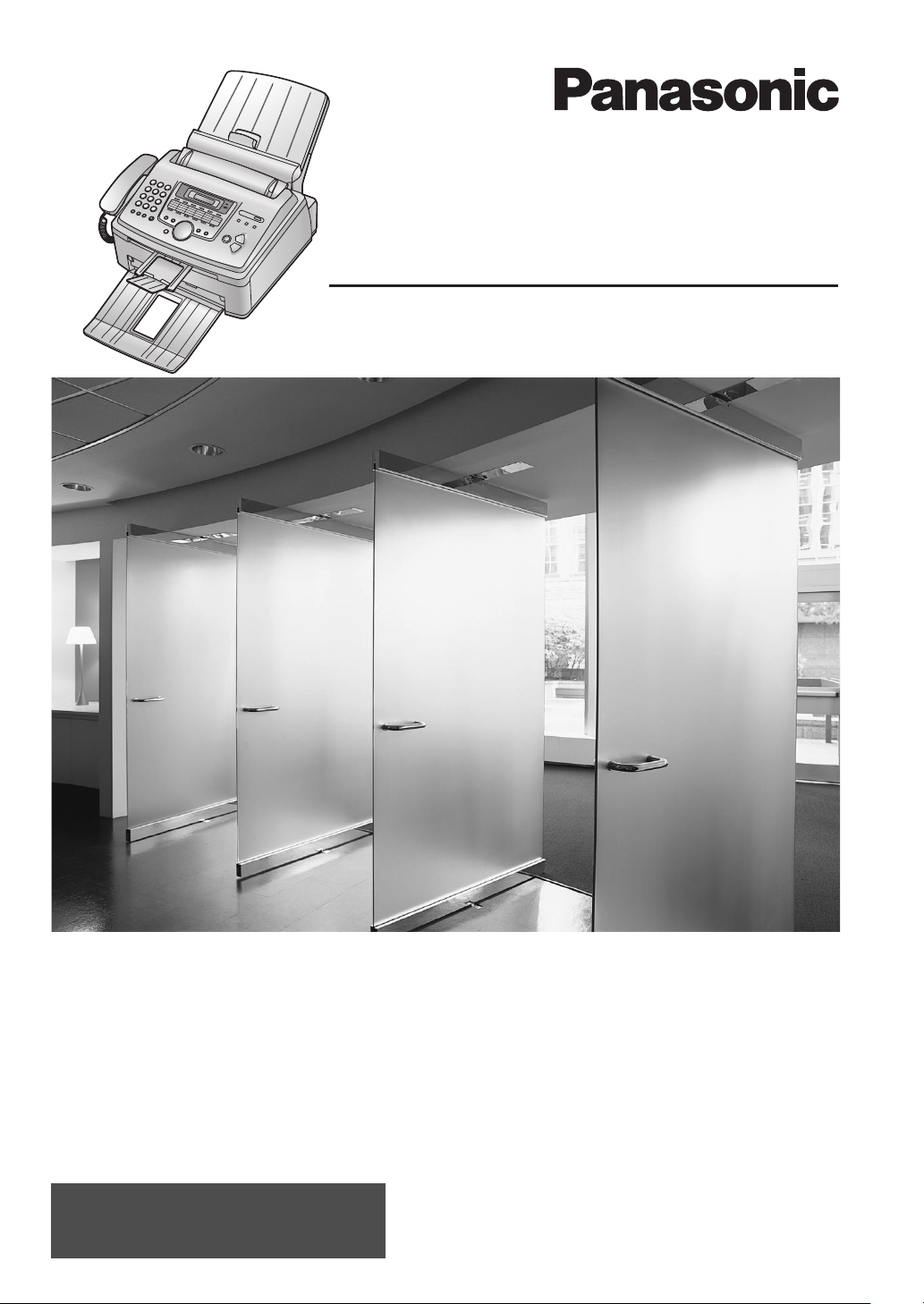
Fax láser Multifuncional
Instrucciones de funcionamiento
Modelo nº KX-FLM651SP
Lea estas instrucciones de funcionamiento
antes de utilizar la unidad y guárdelas para su
referencia futura.
Esta unidad es compatible con la
identificación de llamada. Para utilizar esta
función, debe abonarse al servicio
apropiado de su proveedor. (El servicio de
identificación de llamada no está disponible
en este momento, noviembre de 2005, en
Portugal.)
Consulte la página 80 para obtener
información acerca de las condiciones de
la garantía.
Este modelo está diseñado para ser utilizado
en España y en Portugal. Para utilizarlo en
Portugal, cambie el ajuste de la ubicación
(función #114 en la página 54). También está
disponible la selección de idioma (función
#110 en la página 52).
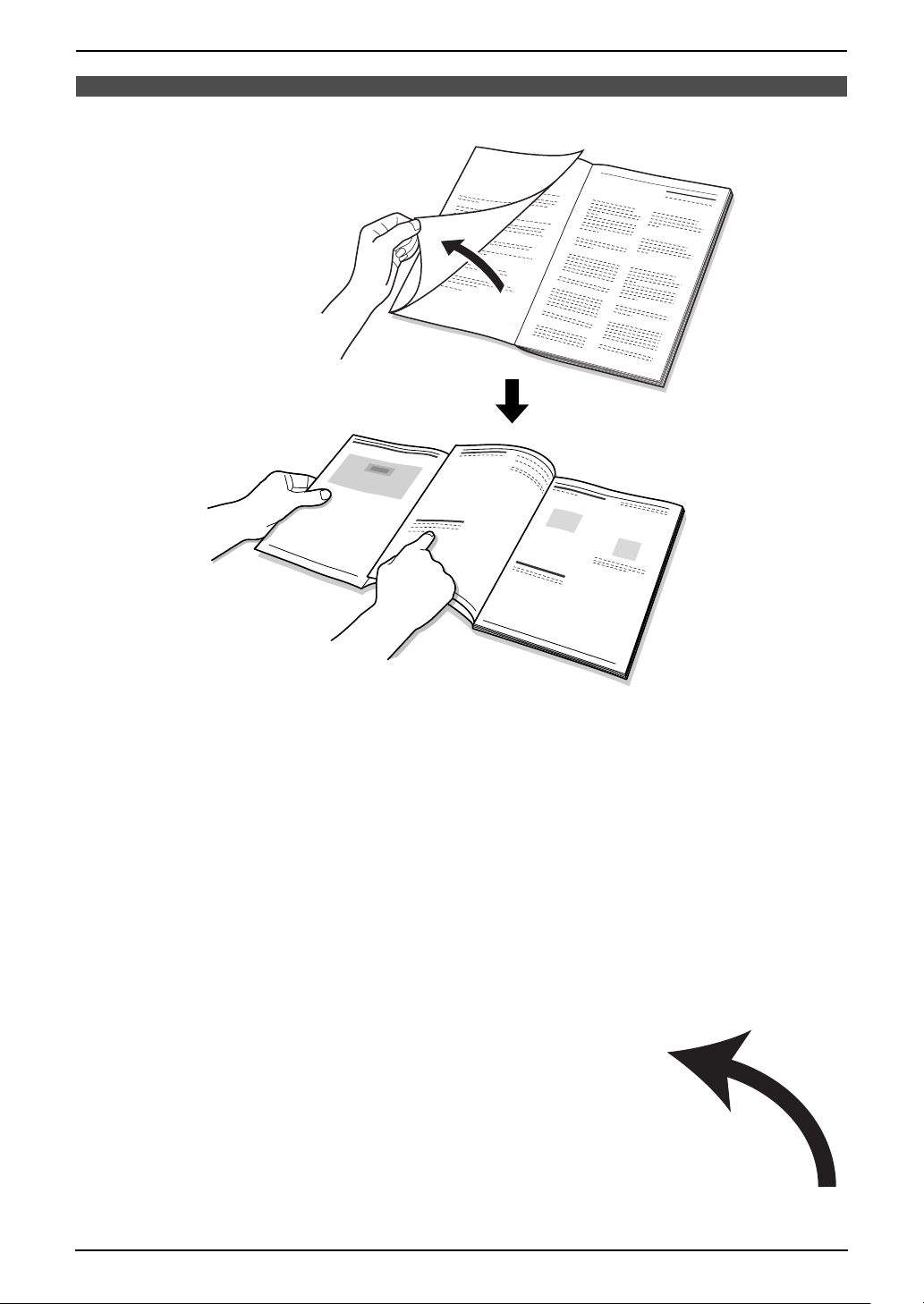
Ubicación de l os control es
Cómo utilizar las instrucciones de funcionamiento
Cuando siga las instrucciones de funcionamiento, mantenga siempre abierta la página de la tapa frontal (siguiente página)
para que encuentre fácilmente la referencia de los botones.
ABRIR
i
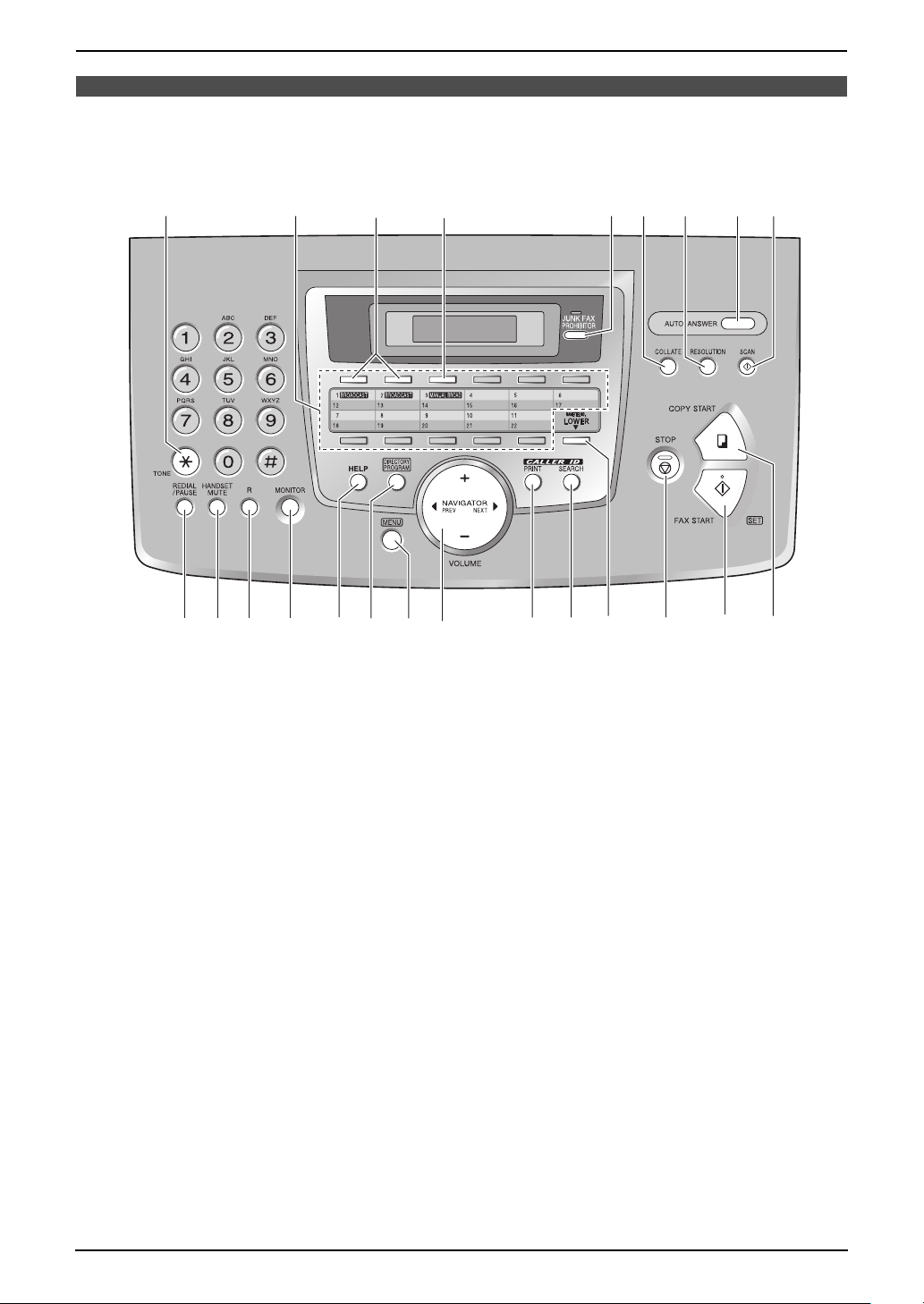
Ubicación de los controles
Por favor, mantenga esta página abierta cuando siga las instrucciones de funcionamiento.
Para obtener una descripción de cada botón, consulte página 10.
AB D E
JORQSTUVWPKL NM
C
G
HIF
Botones (enumerados en orden alfabético)
AUTO ANSWER
BROADCAST
CALLER ID PRINT
CALLER ID SEARCH
COLLATE
COPY START
DIRECTORY PROGRAM
FAX START
HANDSET MUTE
F
V
C
W
H
K
R
S
O
HELP
JUNK FAX PROHIBITOR
LOWER
MANUAL BROAD
MENU
MONITOR
NAME/TEL NO.
NAVIGATOR
R
L
N
P
T
M
Q
T
D
E
REDIAL/PAUSE
RESOLUTION
SCAN
I
SET
V
STOP
U
Teclas de estación
TONE
A
VOLUME
J
G
Q
B
ii
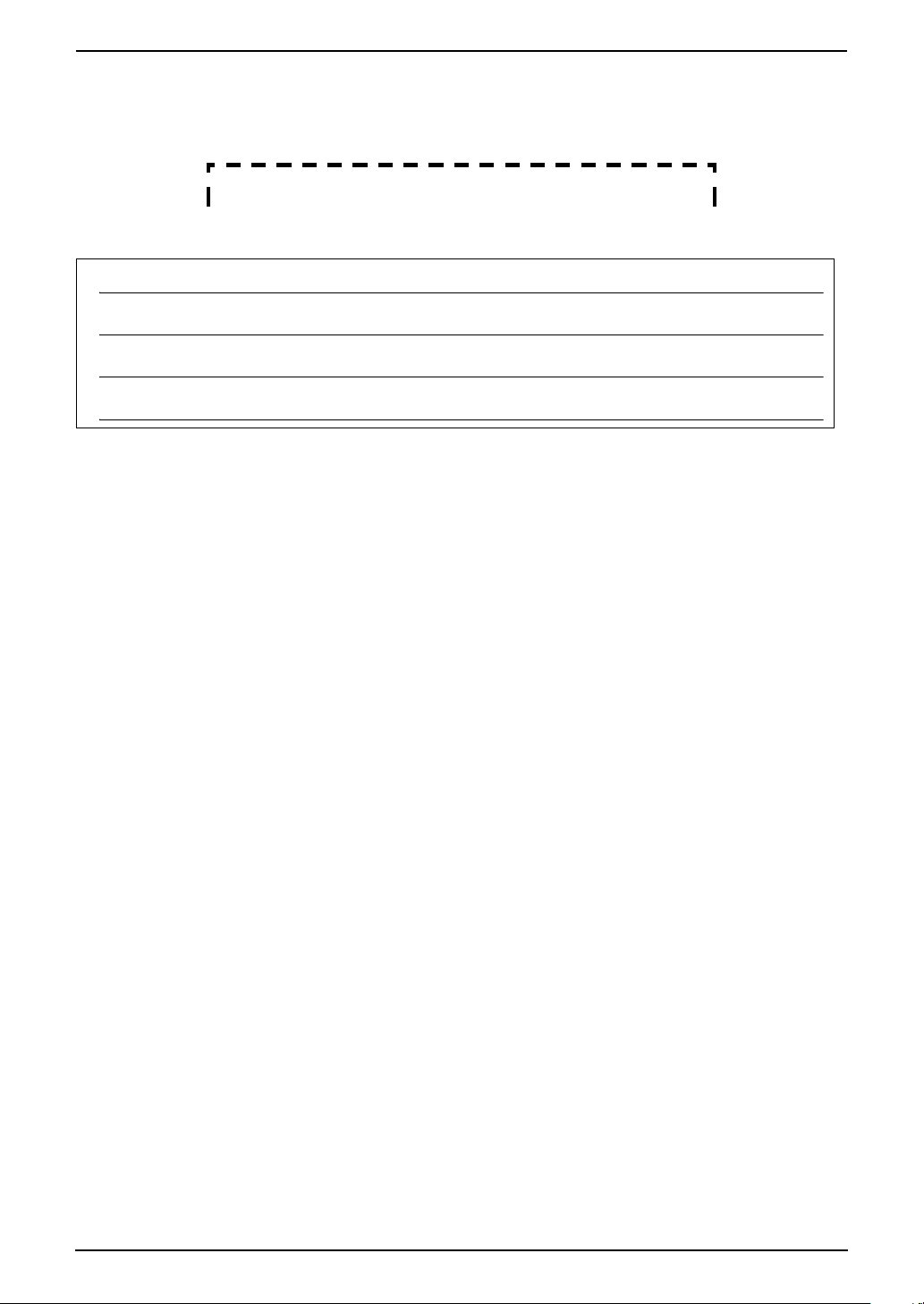
Gracias por adquirir una máquina de fax Panasonic.
Elementos que debe guardar
Pegue aquí la factura de la venta.
Para futuras referencias
Fecha de compra
Número de serie (se encuentra en la parte posterior de la unidad)
Nombre y dirección del distribuidor
Número de teléfono del distribuidor
Este modelo está diseñado para ser utilizado en España y Portugal de acuerdo con la función del
ajuste de ubicación.
L
El ajuste por defecto es España. Para utilizarlo en Portugal, cambie la configuración (función #114 en la página 54).
Puede seleccionar el idioma ESPAÑOL o PORTUGUÉS.
L
La pantalla y los informes aparecerán en el idioma escogido. El ajuste por defecto es ESPAÑOL. Si desea cambiar la
configuración a PORTUGUÉS, consulte la función #110 en la página 52.
Atención:
L
No frote ni borre con una goma en el lado impreso del papel de grabación ya que la tinta puede manchar.
L
En caso de surgir algún problema, debería ponerse en contacto en primer lugar con el proveedor del equipo.
L
Este equipo está diseñado para trabajar únicamente en las redes telefónicas analógicas española y portuguesa.
Marcas comerciales:
L
Microsoft, Windows y PowerPoint son marcas comerciales registradas o marcas comerciales de Microsoft Corporation
en los Estados Unidos y en otros países.
L
Pentium es una marca comercial registrada o una marca comercial de Intel Corporation en los Estados Unidos y en
otros países.
L
Capturas de pantalla impresas con permiso de Microsoft Corporation.
L
3M es marca comercial o marca comercial registrada de Minnesota Mining and Manufacturing Company.
L
Avery es marca registrada de Avery Dennison Corporation.
L
XEROX es marca registrada de Xerox Corporation.
L
Todas las marcas comerciales que aparecen en este punto pertenecen a sus respectivos propietarios.
Copyright:
L
Este material tiene copyright de Panasonic Communications Co., Ltd., y sólo se puede reproducir para uso interno.
Cualquier otra reproducción, parcial o total está prohibida si no cuenta con el consentimiento por escrito de Panasonic
Communications Co., Ltd.
© 2005 Panasonic Communications Co., Ltd. Reservados todos los derechos.
2

Información importante
Información im portanteInstrucci ones de seguri dad
Instrucciones de seguridad importantes
Cuando utilice esta unidad, debe seguir las precauciones
de seguridad básicas para reducir el riesgo de incendio,
electrocución o daños personales.
1. Lea detenidamente todas las instrucciones.
2. Siga las advertencias e instrucciones marcadas en
esta unidad.
3. Desenchufe esta unidad antes de limpiarla. No utilice
limpiadores líquidos ni aerosoles.
4. No utilice esta unidad cerca del agua, por ejemplo
cerca de una tubería del baño, del fregadero, etc.
5. Sitúe la unidad en una superficie plana y estable. Se
producirán serios daños si la unidad se cae.
6. No cubra ranuras ni aperturas en la unidad. Tienen
un uso para ventilarla y protegerla de
sobrecalentamiento. Nunca sitúe la unidad cerca de
radiadores o en un lugar con una mala ventilación.
7. Utilice sólo la fuente de alimentación marcada en la
unidad. Si no está seguro del tipo de corriente de su
casa, consulte a su suministrador o a su compañía
eléctrica.
8. Por razones de seguridad, esta unidad está
equipada con un enchufe conectado a masa. Si no
dispone de este tipo de toma, instale una. No utilice
ningún tipo de adaptador que obstaculice esta
medida de seguridad.
9. No coloque objetos en el cable eléctrico. Instale la
unidad donde nadie pueda pisar o tropezar con el
cable.
10. No sobrecargue los enchufes ni los alargadores.
Puede causar riesgos de incendio o electrocuciones.
11. Nunca introduzca objetos en las ranuras de esta
unidad. Puede causar riesgo de incendio o
electrocuciones. Nunca eche líquido en la unidad.
12. Para reducir el riesgo de electrocución, no desmonte
la unidad. Lleve la unidad a un centro de servicio
autorizado cuando se precise el servicio. La apertura
de las cubiertas puede exponerle a voltajes
peligrosos o a otros riesgos. El montaje incorrecto
puede causar electrocuciones cuando se reutilice la
unidad.
13. Desenchufe esta unidad del enchufe de la pared y
diríjase a un centro de servicio autorizado cuando
pase lo siguiente:
A. Si el cable de alimentación está dañado o
desgastado.
B. Si se ha derramado líquido en la unidad.
C. Si la unidad ha estado expuesta a la lluvia o
agua.
D. Si la unidad no funciona correctamente
siguiendo las instrucciones de funcionamiento.
Ajuste sólo los controles cubiertos por las
instrucciones. El ajuste inadecuado puede que
precise de un centro de servicio autorizado.
E. Si la unidad se ha caído o dañado físicamente.
F. Si la unidad tiene un funcionamiento distinto.
14. Durante tormentas, evite utilizar los teléfonos
excepto los inalámbricos. Existe un riesgo remoto de
electrocución por un rayo.
15. No utilice esta unidad para informar de un escape de
gas cuando se sitúa cerca del escape.
GUARDE ESTAS
INSTRUCCIONES
ATENCIÓN:
Instalación
L
Después de mover la unidad desde un área más fría
a un área más cálida, deje que la unidad se ajuste a
la temperatura y no la conecte en unos 30 minutos.
Si la unidad se conecta demasiado rápido después
de un cambio brusco de temperatura, se puede
formar condensación en el interior, lo que provocaría
que no funcionara correctamente.
L
No instale nunca el teléfono durante una tormenta.
L
Nunca instale conectores de teléfono en ubicaciones
húmedas a no ser que se trate de un conector
especial para estas zonas.
L
Nunca toque los cables de teléfono no aislados a no
ser que la línea de teléfono esté desconectada al
interfaz de red.
L
Tenga precaución al instalar o modificar líneas de
teléfono.
L
No toque el enchufe con las manos mojadas.
3
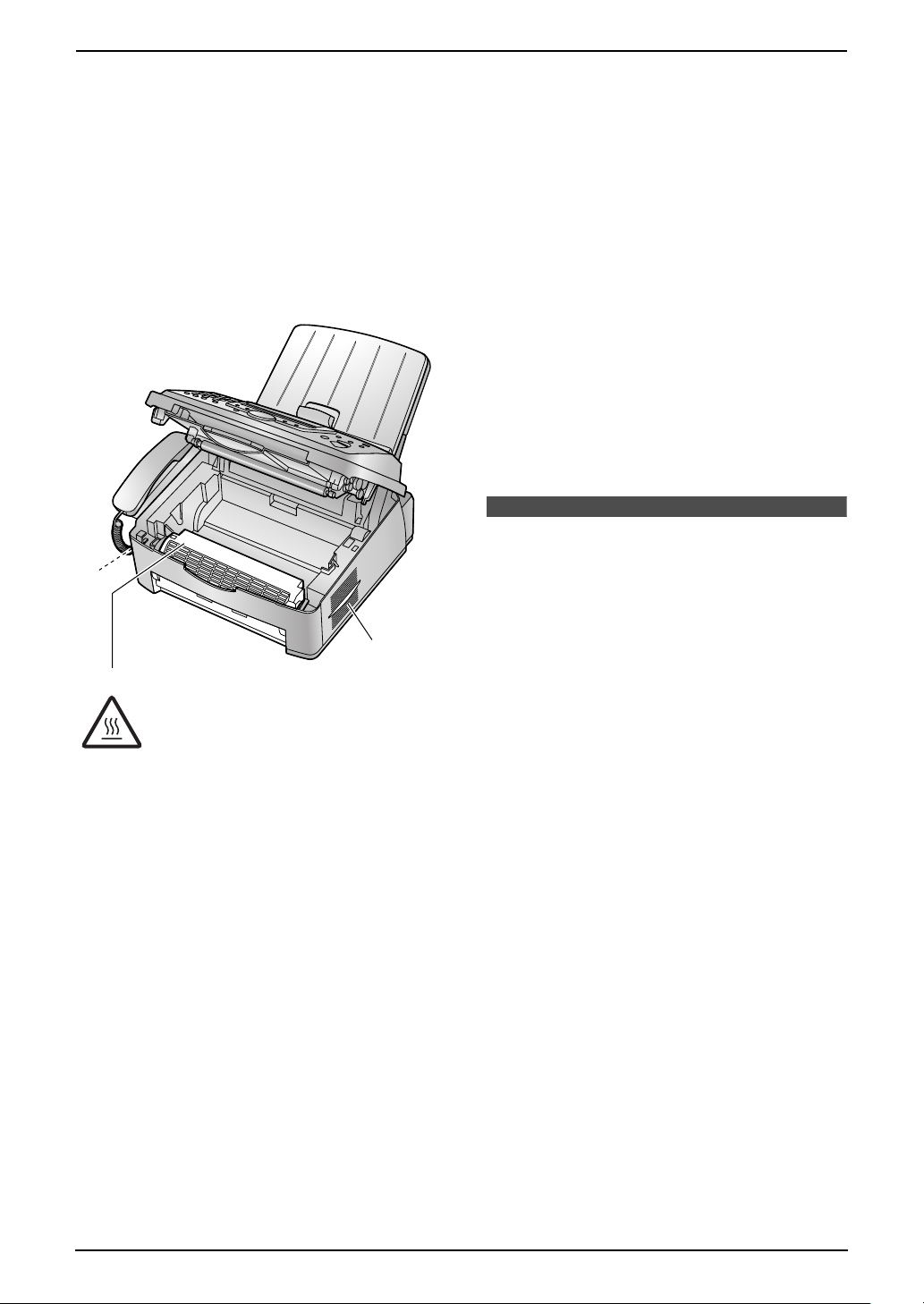
Información importante
Radiación láser
L
Esta impresora utiliza un láser. El uso de controles o
ajustes o la realización de procedimientos diferentes
de los aquí especificados pueden ocasionar una
exposición peligrosa a la radiación.
Unidad fusora
L
La unidad fusora se calienta. No la toque.
L
Durante la impresión, e inmediatamente después, el
área cercana a la salida del papel de grabación (1)
se calienta también. Esto es normal.
2
1
2
Unidad fusora
Cartucho de tóner
L
Tenga cuidado con los siguientes aspectos al
manejar el cartucho de tóner:
– No deje el cartucho de tóner fuera de la bolsa de
protección durante un periodo prolongado de
tiempo. Disminuirá la duración del tóner.
– Si ingiere tóner, beba mucha agua para diluir el
contenido del estómago y consulte
inmediatamente al médico.
– Si el tóner entra en contacto con los ojos, lávelos
bien con agua y consulte al médico.
– Si el tóner entra en contacto con la piel, lávela
con agua y jabón.
– Si inhala cualquier partícula del tóner, trasládese
a una zona ventilada y consulte al personal
médico local.
Unidad de tambor
L
Lea las instrucciones de la página 13 antes de iniciar
la instalación de la unidad del tambor. Después de
leerlas, abra la bolsa de protección del tambor. La
unidad del tambor contiene un tambor fotosensible.
Si se expone a la luz, se podría dañar. Una vez
abierta la bolsa de protección:
– No exponga el tambor a la luz durante más de 5
minutos.
– No toque ni raye la superficie verde del tambor.
– No coloque el tambor cerca de zonas donde
haya polvo, suciedad o que sean muy húmedas.
– No exponga el tambor a la luz solar directa.
AVI SO :
L
Para evitar el riesgo de incendio o electrocución, no
exponga este producto a la lluvia ni a la humedad.
L
Desconecte esta unidad de las tomas de corriente si
emite humo, un olor anormal o un ruido extraño.
Estas condiciones pueden provocar un incendio o
una descarga eléctrica. Confirme que el humo ha
dejado de emitirse y póngase en contacto con un
centro de servicio autorizado.
L
Esta unidad no está preparada para garantizar
llamadas de emergencia.
Para obtener el mejor rendimiento
Cartucho de tóner y unidad del tambor
L
Para un rendimiento óptimo, se recomiendan
cartuchos de tóner y unidades de tambor originales
de Panasonic. No nos responsabilizamos de
problemas provocados por un cartucho de tóner o
unidad de tambor de otro fabricante:
– Daños a la unidad
– Escasa calidad de impresión
– Funcionamiento incorrecto
L
Durante las impresiones, se utiliza el calor para fijar
el toner en la página. Como resultado, es normal que
la máquina desprenda olor durante y un tiempo
después de la impresión. Asegúrese de utilizar la
unidad en una zona con una ventilación apropiada.
L
Para prolongar la vida de la unidad del tambor, nunca
apague la unidad inmediatamente después de haber
impreso. Déjela encendida durante al menos 30
minutos después de haber impreso.
L
No cubra ranuras ni aperturas en la unidad.
Compruebe que el aire circula correctamente por las
rejillas de ventilación y elimine con un aspirador el
polvo que se haya formado (2).
L
Cuando cambie el cartucho de toner o la unidad del
tambor, no permita que polvo, agua o líquidos entren
en contacto con el tambor. Podría afectar a la calidad
de impresión.
Electricidad estática
L
Para evitar que la electricidad estática dañe los
conectores del interfaz (paralelo y USB), el conector
ADF u otros componentes eléctricos del interior de la
4
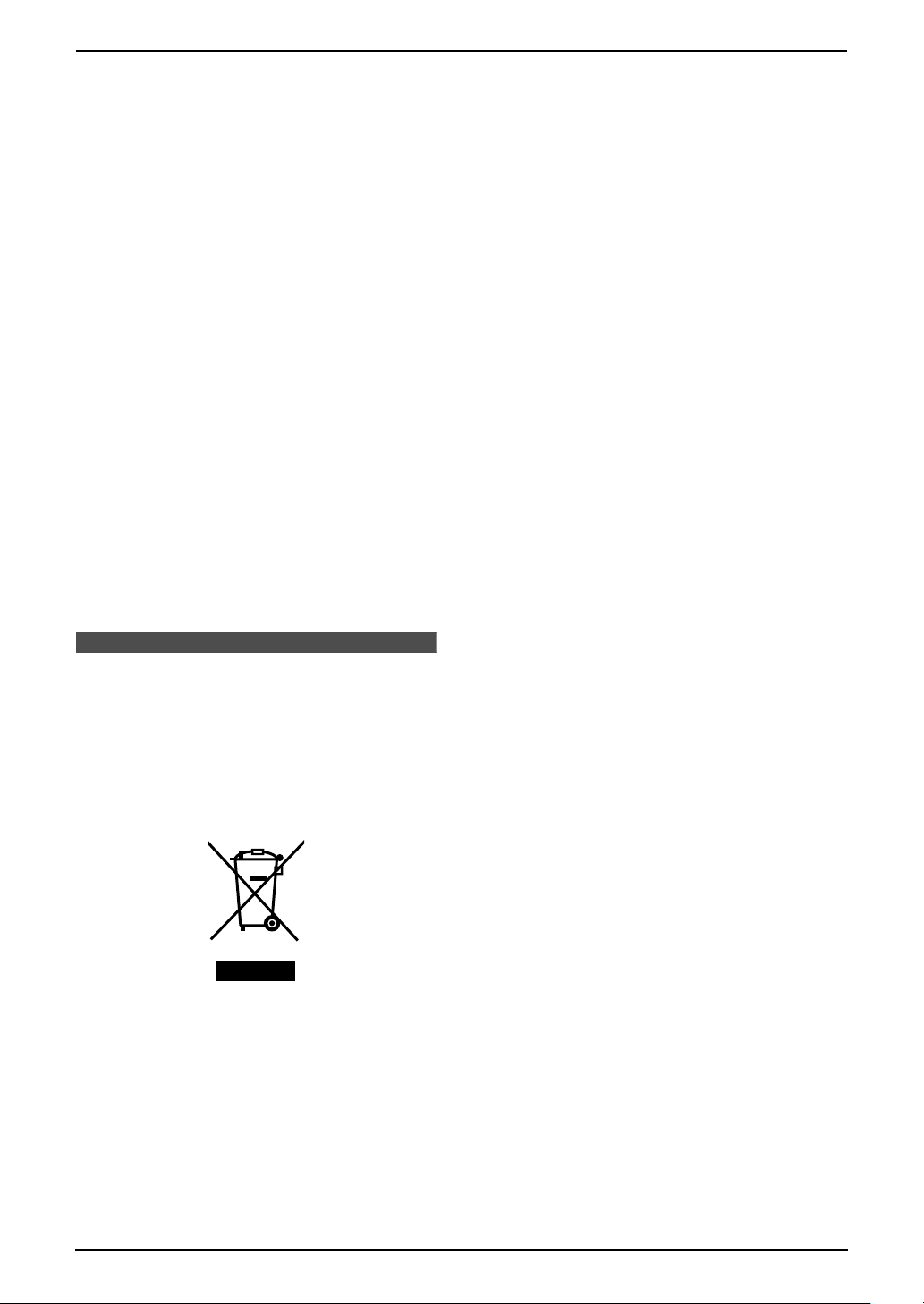
Información importante
unidad, toque una superficie metálica antes de tocar
los componentes.
Acerca del entorno
L
Mantenga la unidad lejos de elementos eléctricos
que generen ruidos, como fluorescentes y motores.
L
La unidad se debe mantener libre de polvo, altas
temperaturas y vibraciones.
L
La unidad no se debería exponer a la luz solar
directa.
L
No coloque objetos pesados encima de esta unidad.
L
Si va a dejar la unidad sin utilizar durante un período
largo de tiempo, desenchufe la unidad de la toma de
alimentación.
L
Mantenga la unidad alejada de fuentes de calor
como radiadores, cocinas, etc. Tampoco debería
estar situada en lugares en los que la temperatura
sea inferior a 10 °C o superior a 32,5 °C. También
debe evitar ubicaciones con humedad.
Papel de grabación
L
Guarde el papel que no ha utilizado en su embalaje
original, en un lugar frío y seco. En caso contrario
podría empeorar la calidad de impresión.
Cuidados rutinarios
L
Limpie la superficie externa de la unidad con un paño
suave. No utilice benzol, disolventes ni polvos
abrasivos.
Si desecha el producto correctamente, estará
contribuyendo a preservar valiosos recursos y a evitar
cualquier posible efecto negativo en la salud de las
personas y en el medio ambiente que pudiera producirse
debido al tratamiento inadecuado de desechos. Póngase
en contacto con su autoridad local para que le informen
detalladamente sobre el punto de recogida designado
más cercano.
De acuerdo con la legislación nacional, podrían aplicarse
multas por la eliminación incorrecta de estos desechos.
Para empresas de la Unión Europea
Si desea desechar equipos eléctricos y electrónicos,
póngase en contacto con su distribuidor o proveedor
para que le informe detalladamente.
Información sobre la eliminación en otros países no
pertenecientes a la Unión Europea
Este símbolo sólo es válido en la Unión Europea.
Si desea desechar este producto, póngase en contacto
con las autoridades locales o con su distribuidor para
que le informen sobre el método correcto de eliminación.
Información sobre la
eliminación para los usuarios
de equipos eléctricos y
electrónicos usados
(particulares)
La aparición de este símbolo en un producto y/o en la
documentación adjunta indica que los productos
eléctricos y electrónicos usados no deben mezclarse con
la basura doméstica general.
Para que estos productos se sometan a un proceso
adecuado de tratamiento, recuperación y reciclaje,
llévelos a los puntos de recogida designados, donde los
admitirán sin coste alguno. En algunos países existe
también la posibilidad de devolver los productos a su
minorista local al comprar un producto nuevo
equivalente.
5
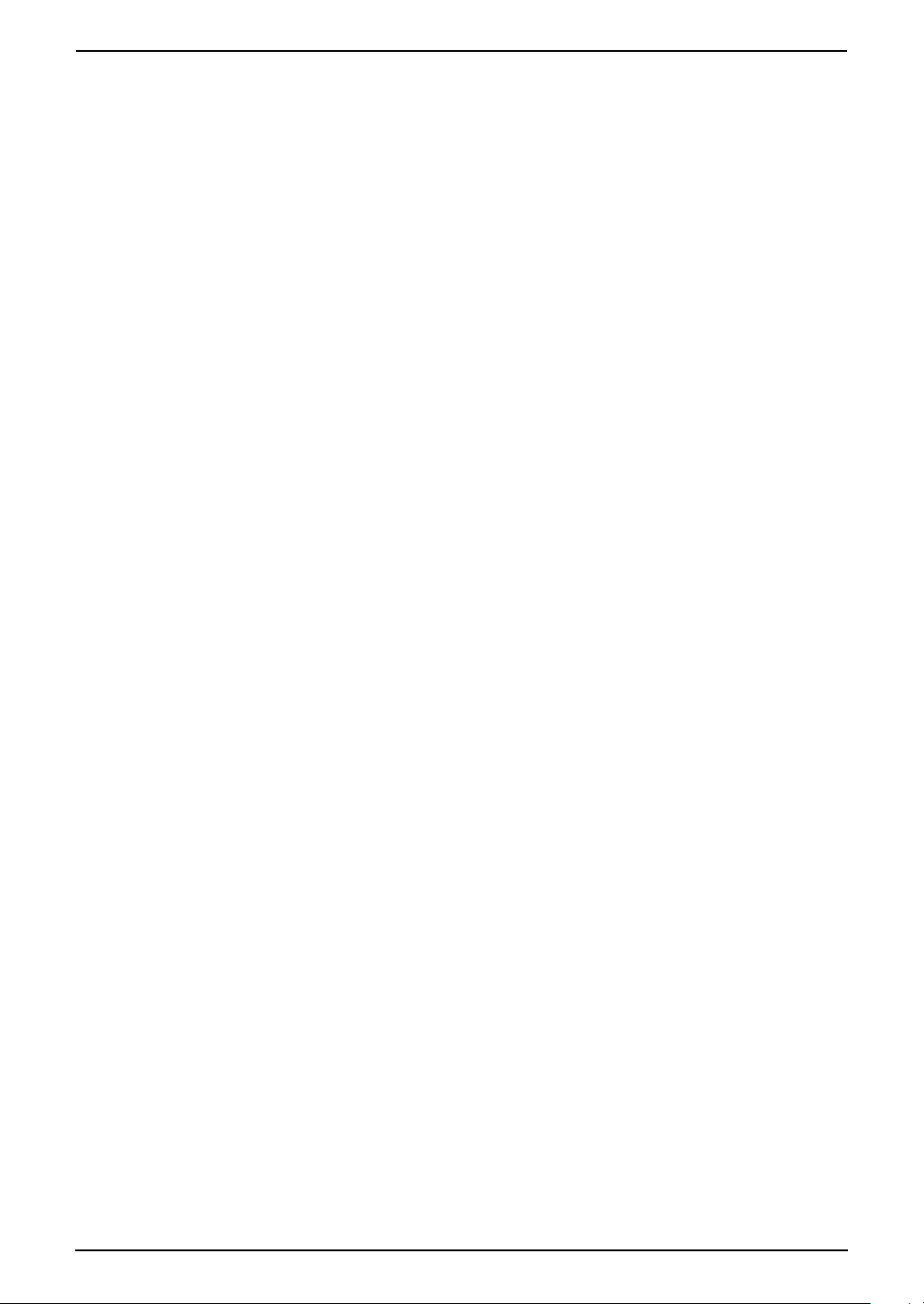
Tabla de Contenidos
1. Tabla de Contenido s
1. Introducción e instalación
Accesorios
1.1 Accesorios incluidos......................................
1.2 Información sobre accesorios .....................
Encontrar los mandos
1.3 Descripción de los botones.........................
1.4 Aspectos generales.....................................
Instalación
1.5 Cartucho de tóner y unidad del tambor ......
1.6 Bandeja de alimentación de papel y tapa de la
bandeja de papel.........................................
1.7 Bandeja receptora de papel .......................
1.8 Bandeja receptora de documentos.............
1.9 Cable para microteléfono............................
1.10 Papel de impresión......................................
2. Preparación
Conexiones y configuración
2.1 Conexiones .................................................
2.2 Modo de marcación.....................................
Tecla de ayuda
2.3 Función de ayuda .......................................
Vo lu me n
2.4 Ajuste del volumen .....................................
Programación inicial
2.5 Fecha y hora ...............................................
2.6 Su logotipo ..................................................
2.7 Su número de fax........................................
3. Teléfono
Marcación automática
3.1 Cómo programar los nombres y los números
de teléfono para la marcación directa y para el
directorio del navegador..............................
3.2 Realizar una llamada telefónica utilizando la
función de marcación directa o el directorio del
navegador ...................................................
Identificador de llamada
3.3 Servicio de Identificación del interlocutor....
3.4 Visualización y devolución de llamadas
utilizando los datos del interlocutor.............
3.5 Almacenamiento de los datos del interlocutor
en la función de marcación directa y en el
directorio del navegador .............................
4. Fax
Envío de faxes
4.1 Envío manual de un fax ..............................
4.2 Requisitos del documento...........................
4.3 Envío de un fax utilizando la marcación directa
y el directorio del navegador.......................
4.4 Multitransmisión ..........................................
Recepción de faxes
4.5 Seleccionar la forma de utilizar el equipo de
10
10
11
13
15
16
16
17
17
19
20
20
21
21
22
24
25
26
27
28
29
31
32
33
33
fax ...............................................................
4.6 Recepción automática de un fax – Respuesta
8
automática activada ....................................
4.7 Recepción manual de un fax – Respuesta
automática desactivada ..............................
4.8 Uso de la unidad con un contestador
automático .................................................
4.9 Recibir polling (recuperar un fax colocado en
otro equipo de fax) ......................................
4.10 Inhibidor de faxes indeseados (impedir la
recepción de faxes de interlocutores no
deseados) ...................................................
35
36
36
38
38
39
5. Copia
Copiar
5.1 Realización de una copia............................
40
6. Software Multi-Function
Station
Ajuste
6.1 Conexión a un ordenador............................
6.2 Instalando Multi-Function Station................
6.3 Cómo iniciar Multi-Function Station ............
42
42
44
Impresión
6.4 Utilizar el equipo de fax como una impresora.
44
Escaneado
6.5 Utilización del equipo de fax como un escáner
47
Control Remoto
6.6 Control del fax desde el ordenador.............
48
PC Fax
6.7 Envío o recepción de fax mediante Multi-
Function Station..........................................
6.8 Confirmando el estado de la máquina de fax..
49
48
7. Funciones programables
Resumen de las funciones
7.1 Programación..............................................
7.2 Funciones básicas .....................................
7.3 Funciones avanzadas ................................
51
52
54
8. Ayuda
Mensajes de error
8.1 Mensajes de error – Informes .....................
8.2 Mensajes de error – Pantalla ......................
Solución de problemas
8.3 Cuando una función no está operativa,
consulte esta sección..................................
Sustitución
8.4 Cambiar el cartucho de tóner y la unidad del
tambor.........................................................
58
59
61
67
6
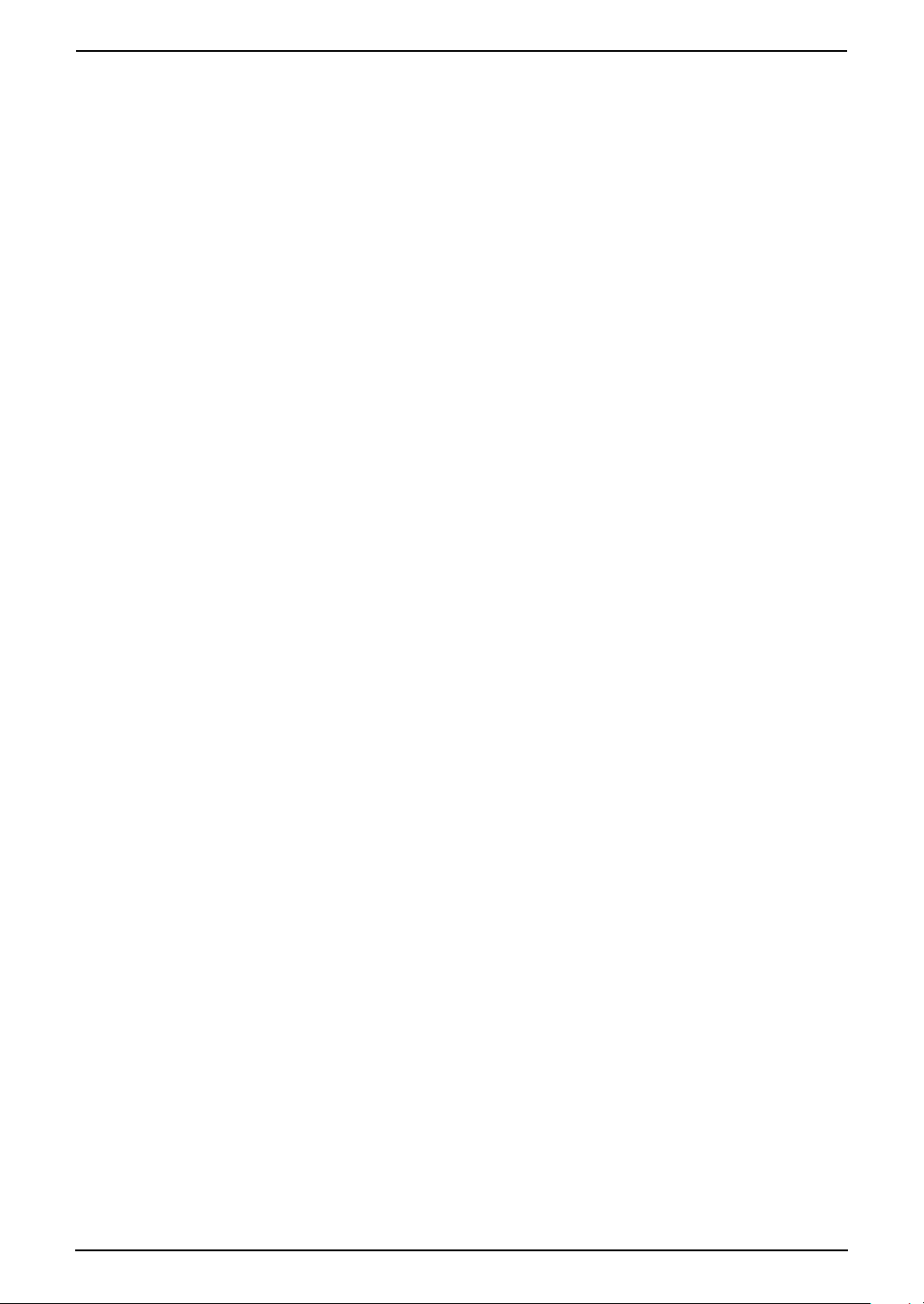
Atascos
8.5 Atasco del papel de impresión ...................
8.6 Atascos de papel - al enviar........................
Limpieza
8.7 Limpiar el interior de la unidad....................
9. Información general
Informes impresos
9.1 Listas de referencia e informes...................
Especificaciones
9.2 Especificaciones .........................................
Garantía
9.3 Garantía ......................................................
Declaración de conformidad
9.4 Declaración de conformidad .......................
10.Índice analítico
10.1 Índice analítico...........................................
Tabla de Contenidos
70
73
74
76
77
80
81
82
7
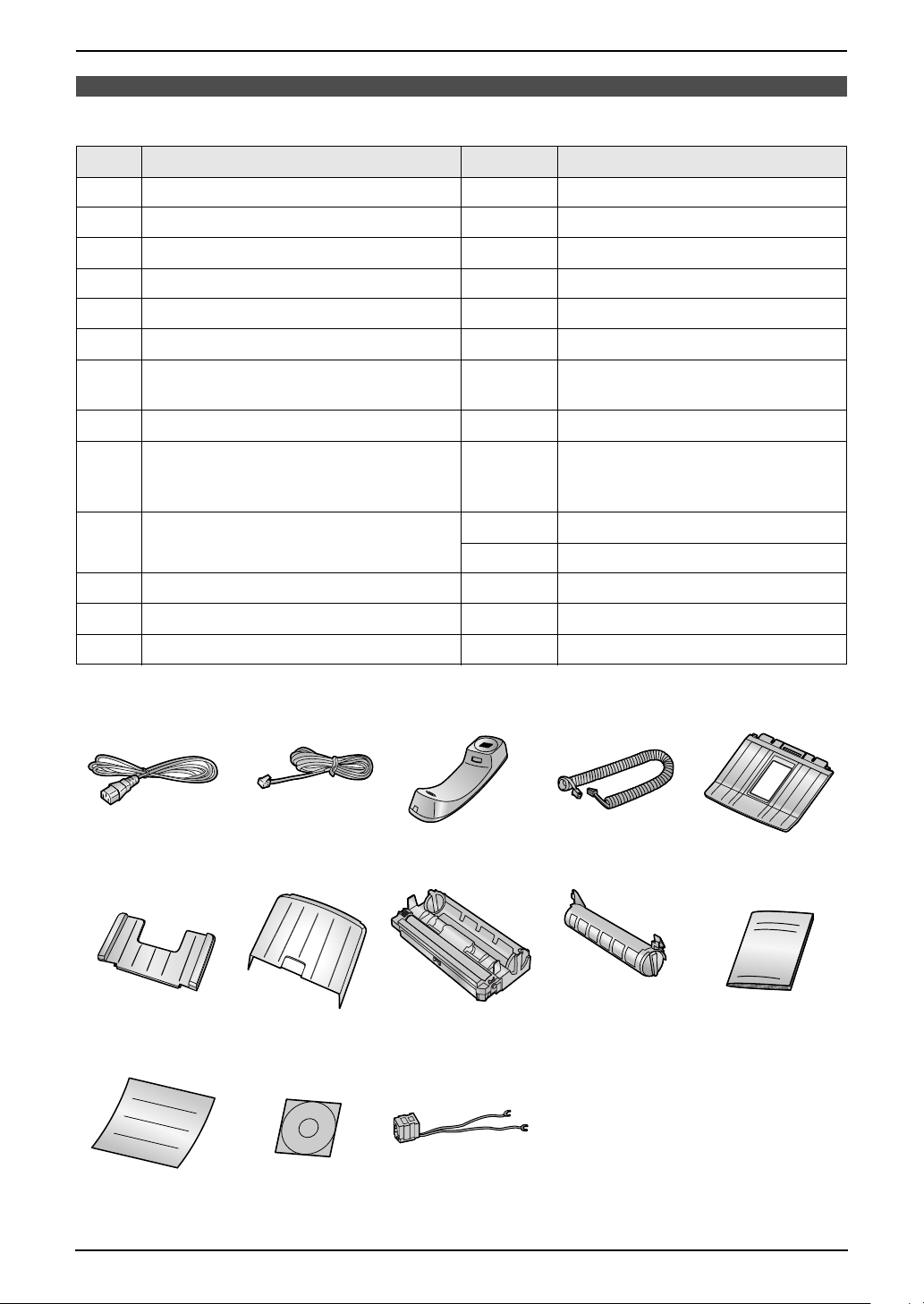
1. Introducción e instalación
1Introducción e instalación
1.1 Accesorios incluidos
Nº Elemento Cantidad Notas
1
Cable red eléctrica 1 ----------
2
Cable telefónico 1 ----------
3
Microteléfono 1 ----------
4
Cable para microteléfono 1 ----------
5
Bandeja receptora de papel 1 ----------
6
Bandeja de alimentación de papel 1 ----------
7
Tapa de la bandeja de papel 1 No es necesario instalarla cuando utilice
papel legal.
8
Unidad de tambor 1 Consulte la página 79.
9
Cartucho de tóner
(cartucho inicial)
j
Instrucciones de funcionamiento 1 Español
1 imprime unas 800 páginas de tamaño A4
con un área de 5 % de la imagen (página
78).
1 Portugués
k
Guía rápida de instalación 1 ----------
l
CD-ROM 1 Consulte la página 42.
m
Conector de línea auxiliar 1 Sólo para Portugal
12345
6789j
klm
8
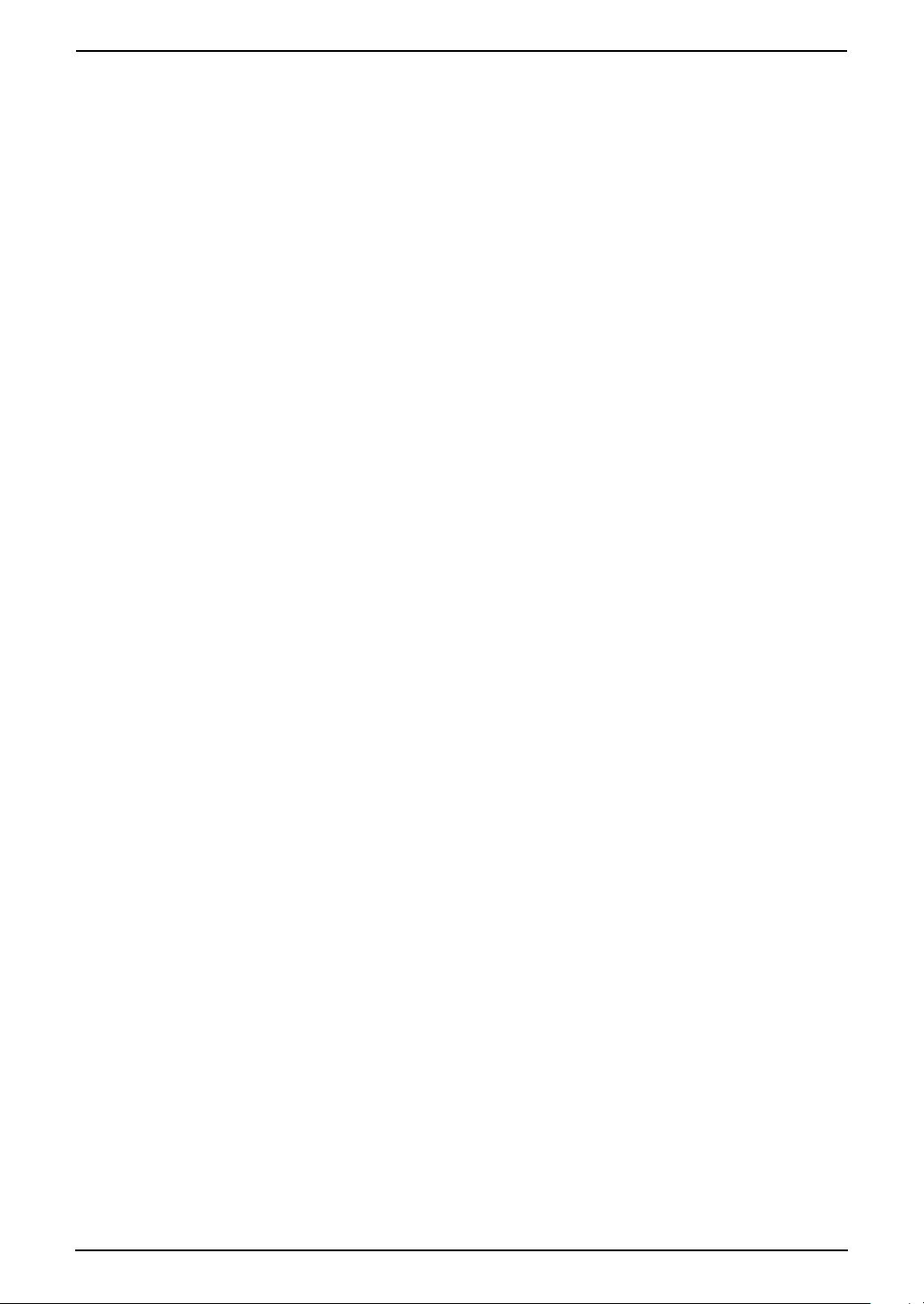
1. Introducción e instalación
Nota:
L
Si falta alguno de los elementos o si alguno de ellos está dañado, póngase en contacto con el punto de venta.
L
Guarde el cartón y la caja original para el futuro transporte de la unidad.
9
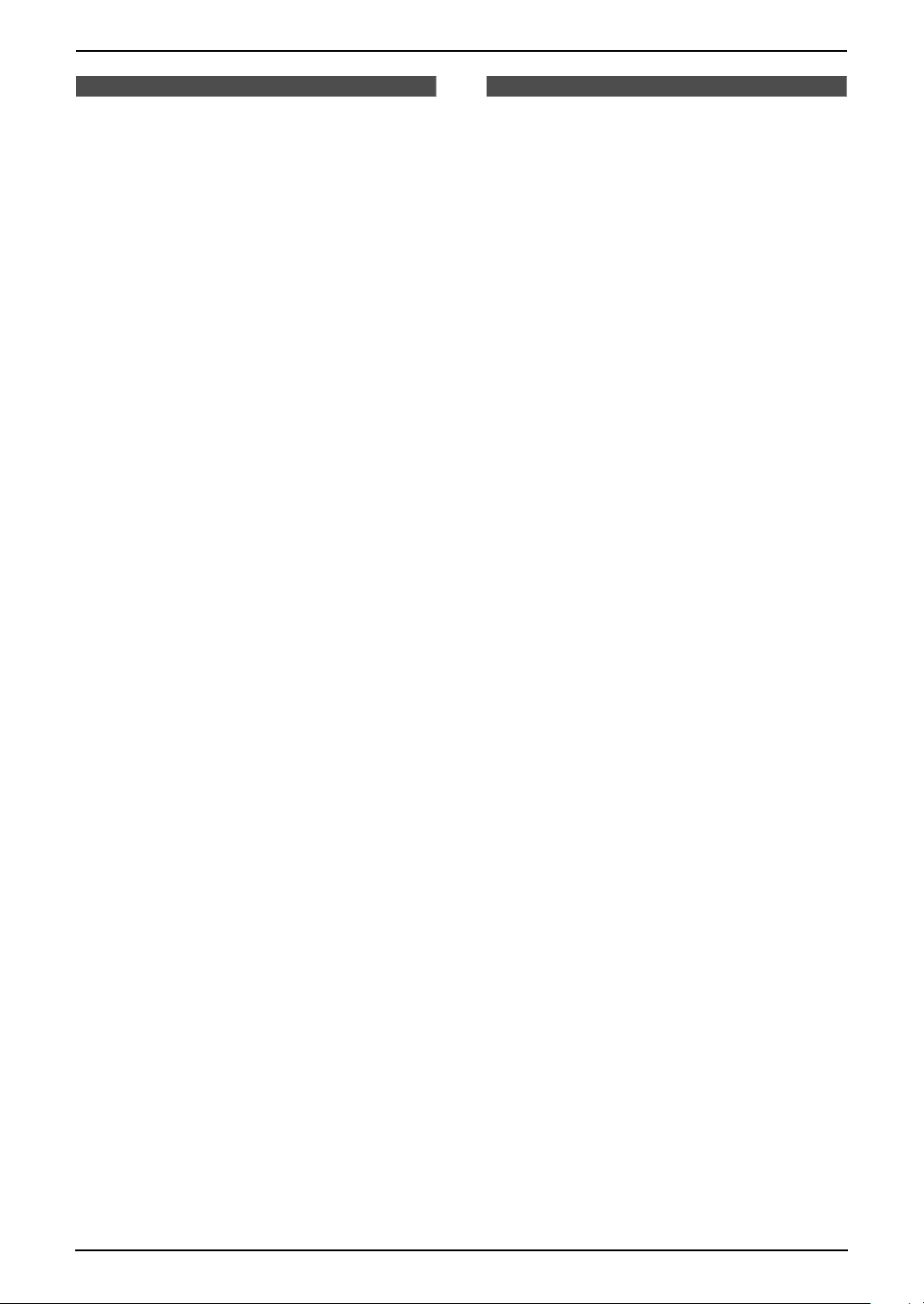
1. Introducción e instalación
Encontrar los mando s
1.2 Información sobre
accesorios
Para asegurar que el equipo funciona correctamente,
recomendamos el uso de un cartucho de tóner y unidad
del tambor Panasonic. Consulte los detalles en la página
78.
1.2.1 Accesorios disponibles
–
Cartucho de tóner de repuesto (KX-FA83X)
–
Unidad de tambor de repuesto (KX-FA84X)
1.3 Descripción de los
botones
L
Mantenga abierta la página de la portada delantera
para la localización de los botones.
A
{
TONE
}
Para pasar de pulsos a tonos temporalmente
L
durante la marcación si la línea dispone de
marcación por impulsos.
B
Teclas de estación
L
Para utilizar la función de marcación directa
(página 25, 26, 33).
C
{
BROADCAST
L
Para enviar un documento a varios destinos
(página 33, 34).
D
{
MANUAL BROAD
L
Para enviar un documento a varios destinos de
forma manual (página 33, 34).
E
{
JUNK FAX PROHIBITOR
L
Para utilizar el inhibidor de faxes no deseados
(página 39).
F
{
COLLATE
L
Para realizar una copia clasificada (página 40).
G
{
RESOLUTION
Para seleccionar la resolución (página 31, 40).
L
H
{
AUTO ANSWER
L
Para activar o desactivar el ajuste de respuesta
automática (página 36).
I
{
SCAN
L
Para escanear un documento (página 47).
L
Para almacenar en memoria un documento
escaneado y, posteriormente, enviarlo (página
31).
J
{
REDIAL/PAUSE
L
Para volver a llamar al último número marcado.
Si la línea está ocupada cuando realiza una
llamada telefónica utilizando el botón
{
MONITOR}, la unidad volverá a marcar
automáticamente el número hasta 5 veces.
L
Para insertar una pausa durante la marcación.
K
{
HANDSET MUTE
L
Para silenciar su voz cuando se encuentra en
una conversación con otra persona. Pulse de
nuevo para continuar la conversación.
L
{R}
L
Para acceder a los servicios especiales del
operador o para transferir llamadas a otras
extensiones.
M
{
MONITOR
Para iniciar la marcación.
L
}
}
}
}
}
}
}
}
}
}
10
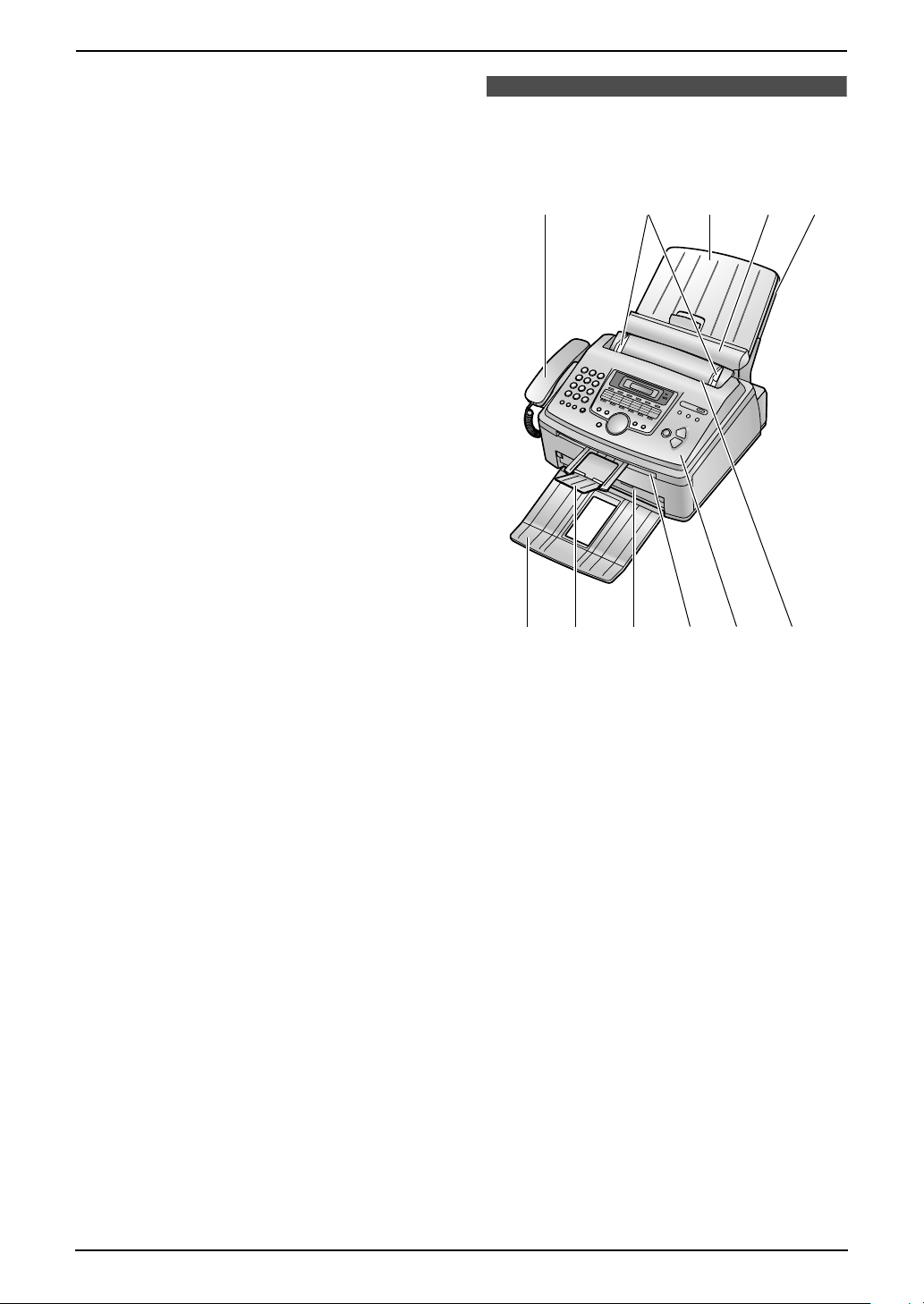
N
{
HELP
}
L
Para imprimir información de ayuda para una
consulta rápida (página 20).
O
{
DIRECTORY PROGRAM
L
Para almacenar o editar nombres y números de
teléfono (página 25).
P
{
MENU
}
L
Para iniciar o salir de la programación.
Q
{
NAVIGATOR}{VOLUME
L
Para ajustar el volumen (página 21).
L
Para buscar un elemento guardado (página 26,
33).
L
Para seleccionar las funciones o sus ajustes
durante la programación (página 51).
R
{
CALLER ID PRINT
L
Para imprimir la lista de identificación de
interlocutores (página 29).
S
{
CALLER ID SEARCH
Para ver la información de llamada (página 28).
L
T
{
LOWER}{NAME/TEL NO.
L
Para seleccionar las extensiones 12–22 para la
función de marcación directa (página 25, 26, 33).
L
Para cambiar la presentación de los datos del
interlocutor (página 29).
U
{
STOP
}
L
Para detener una sesión de operación o
programación.
L
Para borrar un carácter de los nombres y
números de teléfono (página 23, 25).
L
Para volver a un paso anterior durante el
funcionamiento.
V
{
FAX START}{SET
L
Para iniciar el envío o la recepción de un fax.
L
Para guardar un ajuste durante la programación.
W
{
COPY START
L
Para copiar un documento (página 40).
}
}
}
}
}
}
}
1. Introducción e instalación
1.4 Aspectos generales
1.4.1 Vista frontal
1
67 8
1
Microteléfono
2
Guías de documento
3
Tapa de la bandeja de papel
4
Placa tensora
5
Bandeja de alimentación de papel
6
Bandeja receptora de papel
7
Bandeja receptora de documentos
8
Salida del papel de impresión
9
Salida del documento
j
Tapa delantera
k
Entrada de documentos
2345
9
j
*1
*1
k
*1 La bandeja receptora de documentos y la bandeja
receptora de documentos no se muestran en todas
las ilustraciones.
11
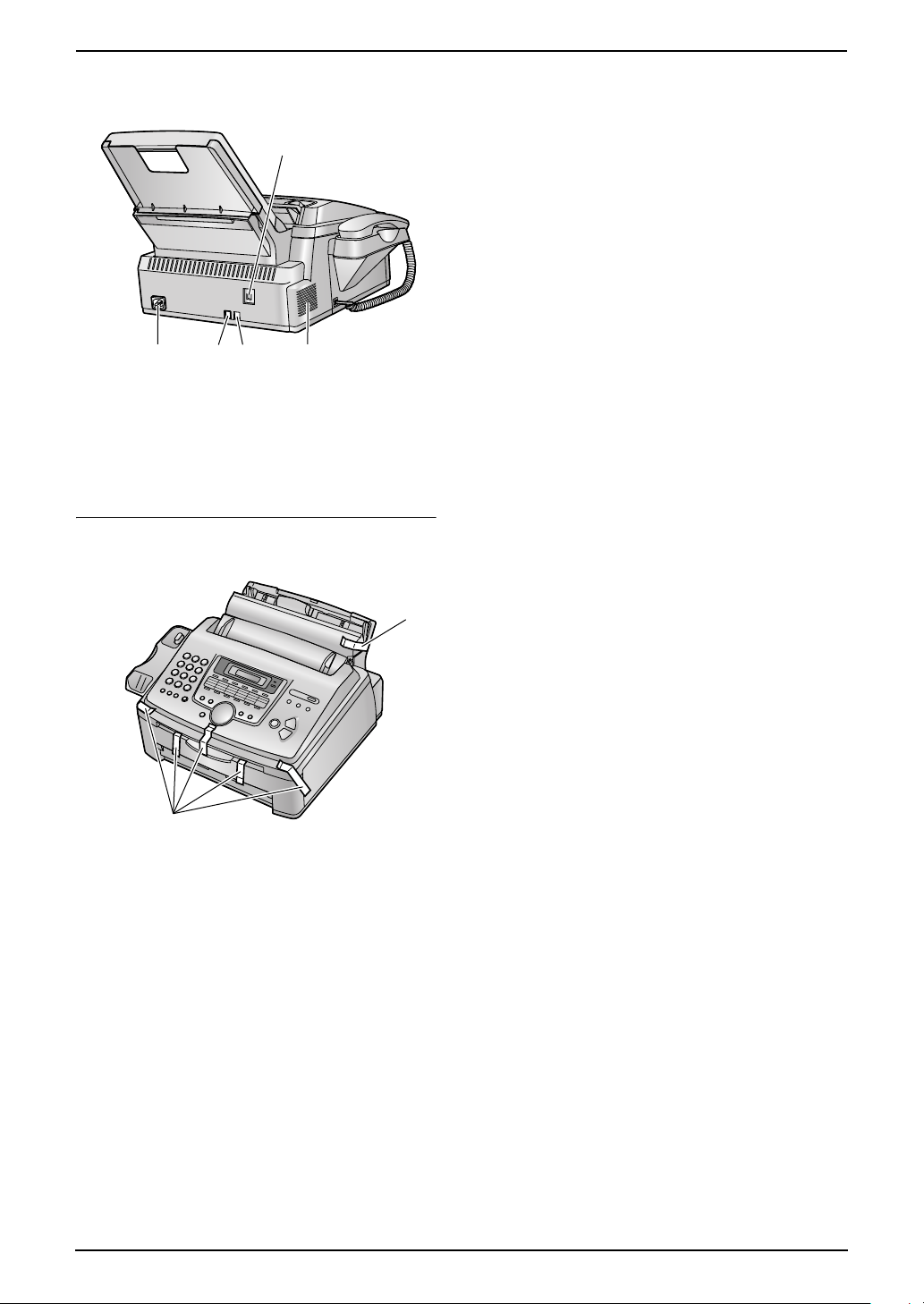
1. Introducción e instalación
1.4.2 Vista posterior
1
2534
1
Conector de interfaz USB
2
Toma de corriente
3
Toma de línea telefónica
4
Toma telefónica externa
5
Altavoz
Quitar la cinta de transporte
Quitar la cinta de transporte (1) antes de la instalación.
1
1
12
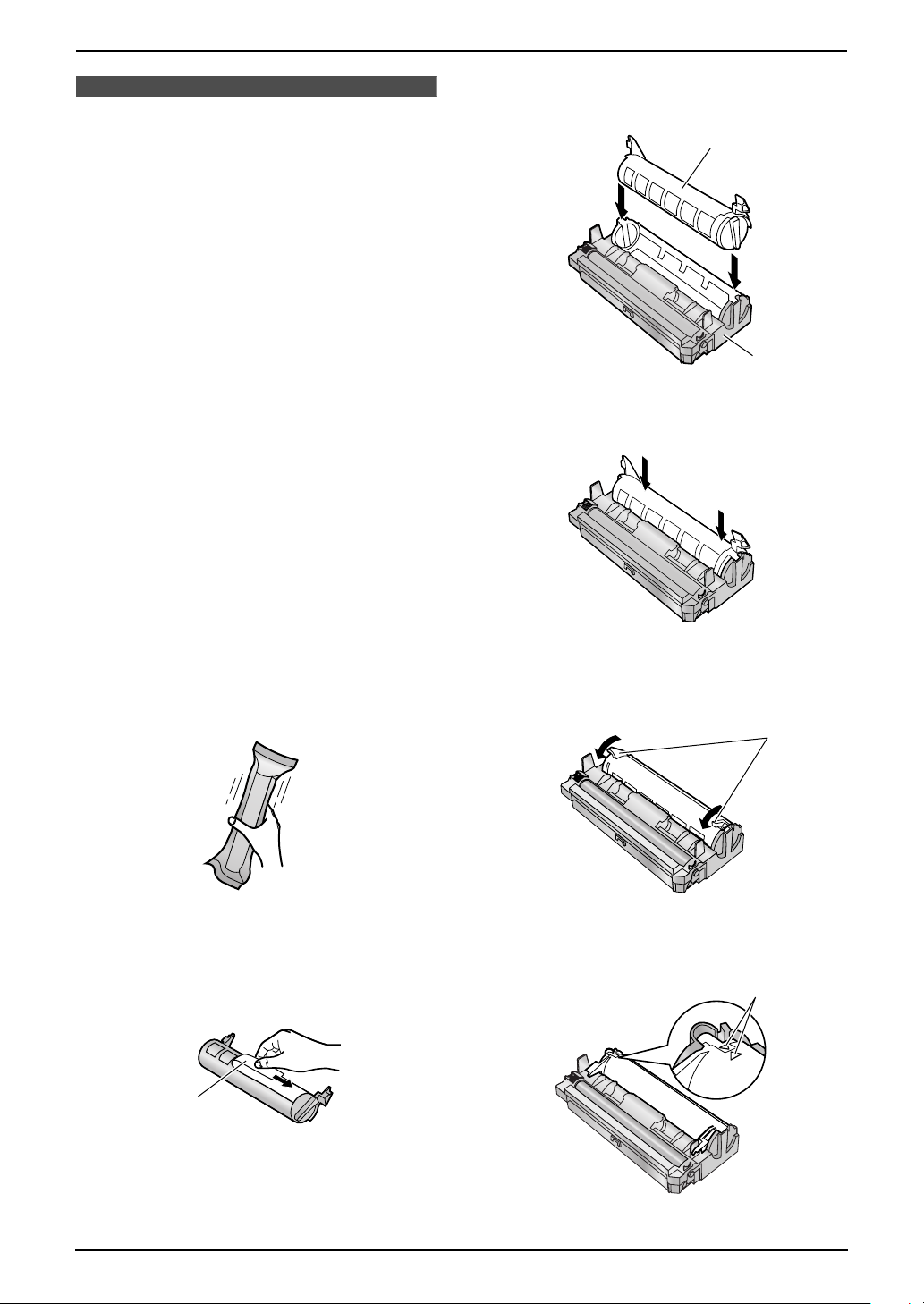
1. Introducción e instalación
Instalación
1.5 Cartucho de tóner y unidad
del tambor
El cartucho de tóner incluido es un cartucho de tóner
inicial. Imprimirá unas 800 páginas de tamaño A4 con un
área de imagen de un 5 % (página 78).
L
Para sustituir el cartucho tóner y la unidad de tambor,
consulte página 67.
Atención:
L
Lea las siguientes instrucciones antes de iniciar
la instalación. Después de leerlas, abra la bolsa
de protección del tambor. La unidad del tambor
contiene un tambor fotosensible. Si se expone a
la luz, se podría dañar. Una vez abierta la bolsa de
protección:
– No exponga el tambor a la luz durante más de
5 minutos.
– No toque ni raye la superficie verde del
tambor.
– No coloque el tambor cerca de zonas donde
haya polvo, suciedad o que sean muy
húmedas.
– No exponga el tambor a la luz solar directa.
L
No deje el cartucho de tóner fuera de la bolsa de
protección durante un periodo prolongado de
tiempo. Disminuirá la duración del tóner.
1
Antes de abrir la bolsa de protección del nuevo
cartucho de tóner, agítelo verticalmente más de 5
veces.
3
Coloque verticalmente el cartucho de tóner (1) en
la unidad del tambor (2).
1
2
4
Presione firmemente hacia abajo el cartucho de
tóner hasta que quede fijado en su posición.
5
Gire firmemente las dos palancas (1) del cartucho
de tóner.
1
2
Extraiga el cartucho de tóner y la unidad del tambor
de sus bolsas protectoras. Retire el precinto (1) del
cartucho de tóner.
L
No toque ni raye la superficie verde del tambor.
1
6
Compruebe que los triángulos (1) coinciden, para
que el cartucho de tóner se instale correctamente.
1
13
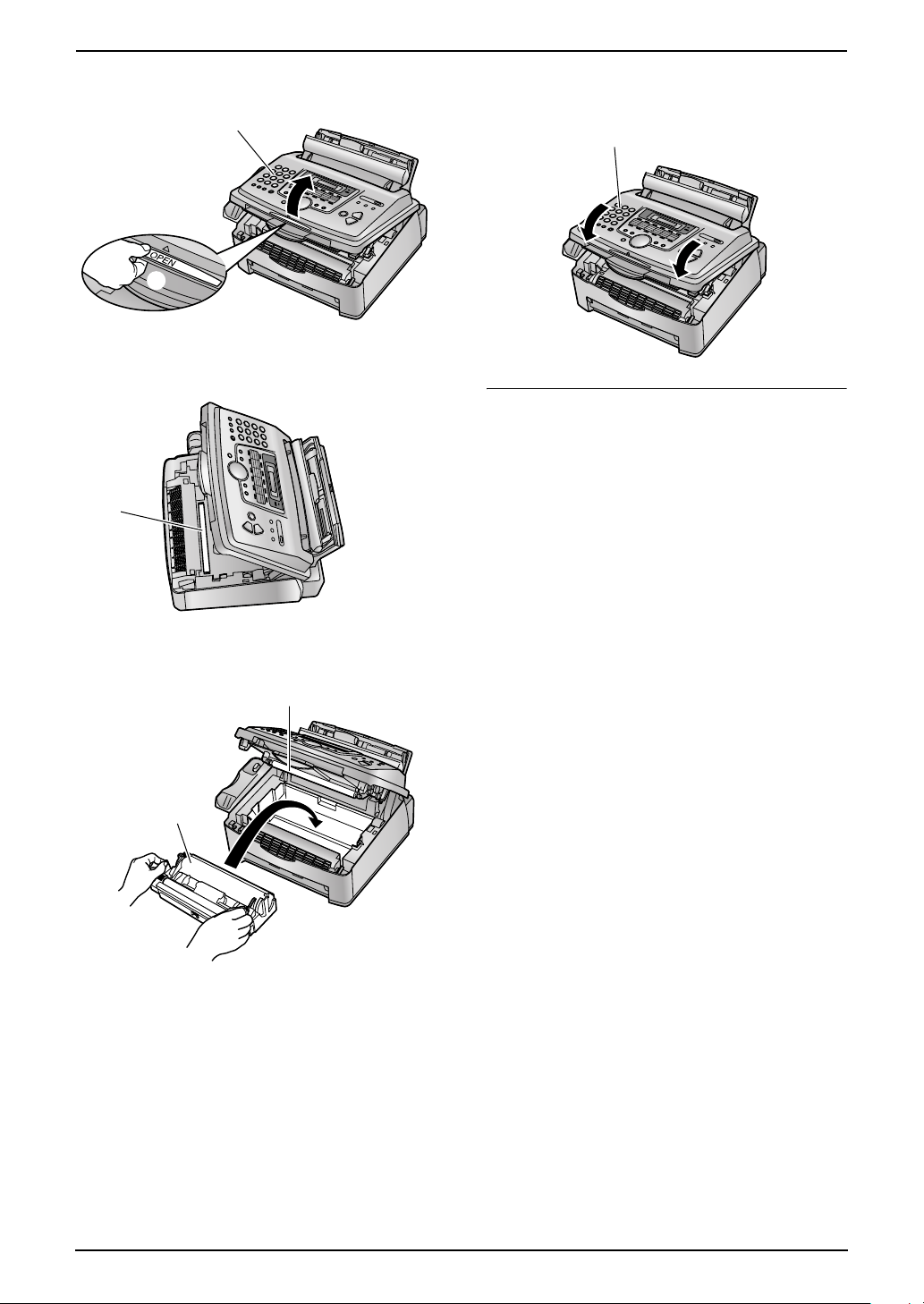
1. Introducción e instalación
7
Levante la tapa frontal (1), tirando de OPEN (2).
1
2
L
Si el cristal inferior (3) está sucio, límpielo con
un paño suave y seco.
3
9
Cierre la cubierta delantera (1) presionando ambos
extremos hasta que quede bloqueada.
1
Función de ahorro de tóner
Si desea reducir el consumo de tóner, active el ajuste de
ahorro de tóner (función #482, en la página 53). El
cartucho de tóner durará aproximadamente un 40 %
más. Esta función puede reducir la calidad de impresión.
8
Instale la unidad de tambor y tóner (1) sujetándola
por las lengüetas.
2
1
L
No toque el rodillo de transferencia (2).
14
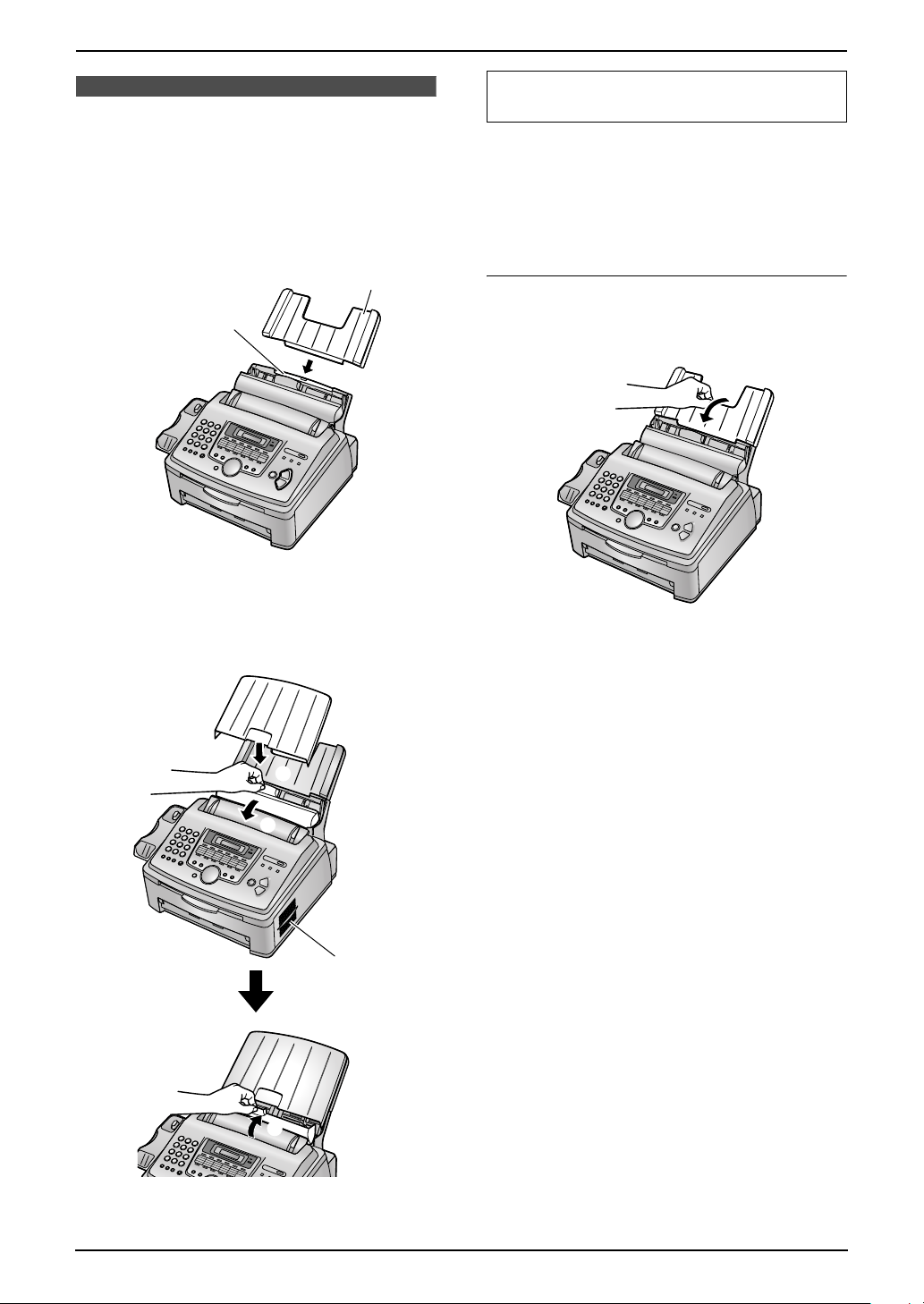
1.6 Bandeja de alimentación
de papel y tapa de la bandeja
de papel
1
Inserte la bandeja de alimentación de papel (1) en
la ranura (2) de la parte posterior de la unidad.
1. Introducción e instalación
Cuando utilice papel legal, no instale la tapa de la
bandeja de papel.
Nota:
L
No coloque la unidad en una posición en la que la
bandeja de alimentación de papel pueda quedar
obstruida (por ejemplo, por la pared, etc.).
L
Mantenga esta superficie (4) lejos de paredes, etc.
más de 50 mm para dejar que la unidad se enfríe.
1
2
2
Tire hacia adelante de la placa tensora (1) e inserte
la tapa de la bandeja de papel (2), a continuación,
empuje hacia atrás la placa tensora (3).
2
Para retirar la bandeja de alimentación de papel
Tire hacia adelante de la bandeja de alimentación de
papel siguiendo la dirección de la flecha.
1
4
3
15
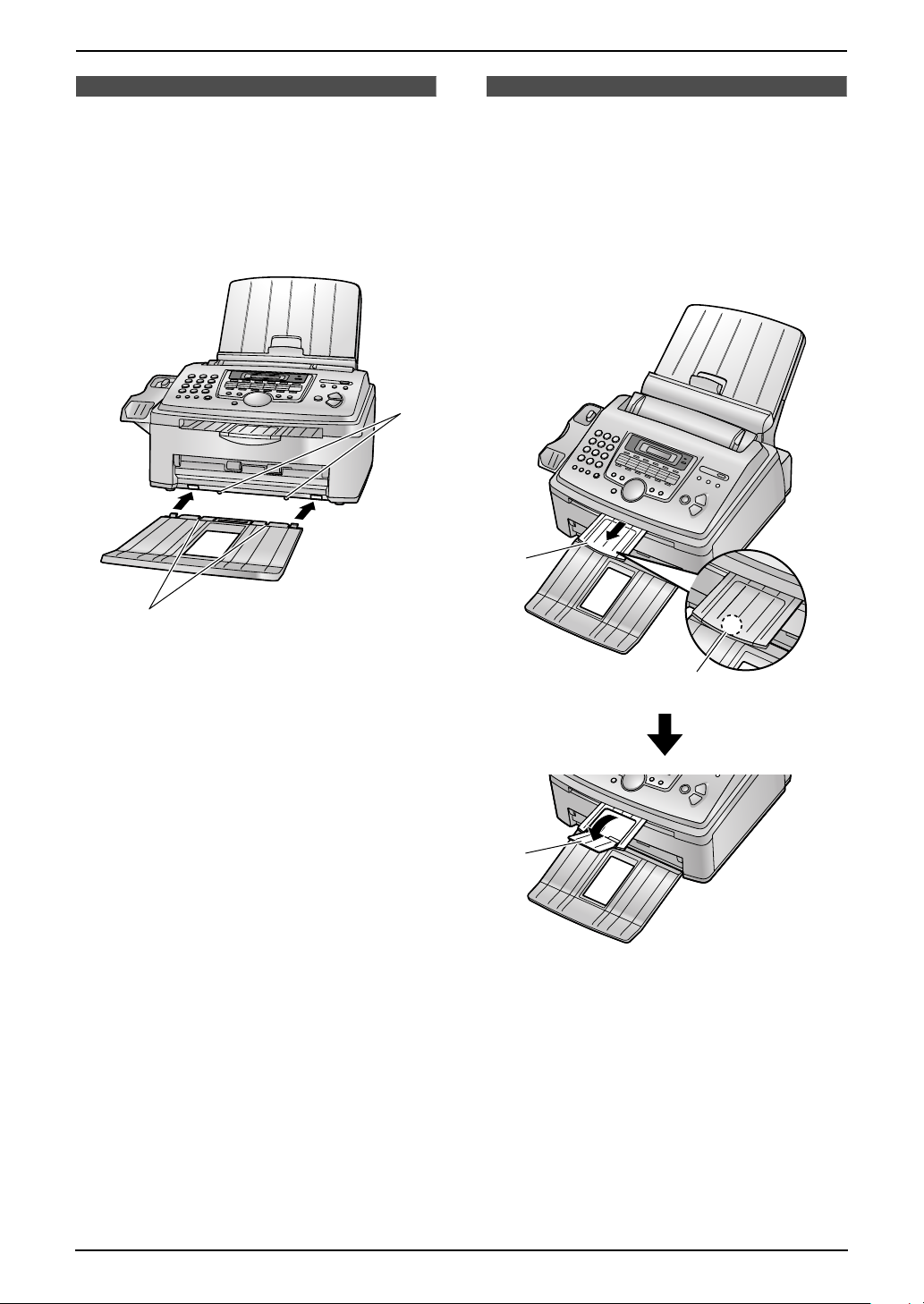
1. Introducción e instalación
1.7 Bandeja receptora de
papel
Alinee las ranuras (1) de la bandeja receptora de papel
con los ganchos (2) de la parte inferior de la unidad y, a
continuación, inserte las dos lengüetas de la bandeja
3
receptora de papel en las ranuras de la unidad (
3
1
).
2
1.8 Bandeja receptora de
documentos
Tire hacia adelante de la bandeja receptora de
documentos (1) hasta que un clic indique que se ha
colocado en su sitio y, a continuación, pulse la parte
2
central de la bandeja receptora de documentos (
abrir el extensor (3).
1
) para
Nota:
L
No coloque la unidad en una zona en la que se
puede tropezar fácilmente con la bandeja receptora
de papel.
L
El papel de impresión y los documentos se
expulsarán por la parte anterior de la unidad. No
coloque nada delante de la unidad.
L
La bandeja receptora de papel puede contener
aproximadamente 100 hojas de papel impreso.
Extraiga el papel impreso antes que se llene la
bandeja receptora de papel.
2
3
16
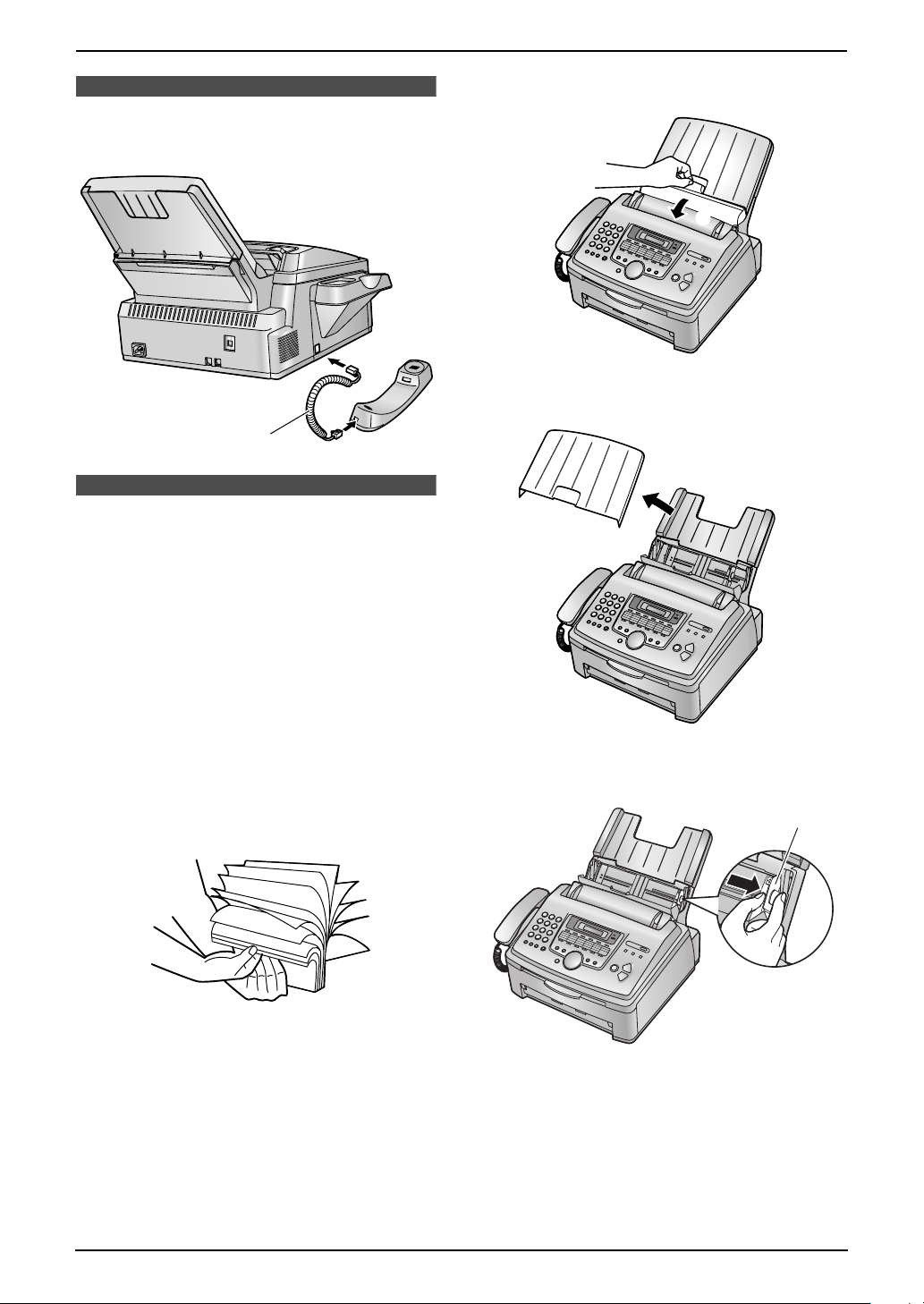
1.9 Cable para microteléfono
Conecte el cable para microteléfono (1).
1
1.10 Papel de impresión
Puede utilizarse papel de impresión de tamaño A4, carta
o legal.
La unidad puede contener:
– Hasta 250 hojas de papel de 60 g/m
– Hasta 230 hojas de papel de 80 g/m2.
– Hasta 200 hojas de papel de 90 g/m2.
Para obtener más información sobre el papel de
impresión, consulte página 78.
L
Por defecto, la unidad está ajustada para utilizar
papel de tamaño A4. Si desea emplear papel de
tamaño carta o legal, cambie el ajuste (función #380,
página 53).
2
a 75 g/m2.
1. Introducción e instalación
2
Empuje la placa de tensión hacia adelante (1).
1
3
Quite la tapa de la bandeja de papel (1).
1
4
Pellizque el lado derecho de la guía del papel de
grabación (1), y ábrala al máximo de su anchura.
1
Antes de insertar una pila de papel, abanique el
papel para impedir que se atasque.
1
17
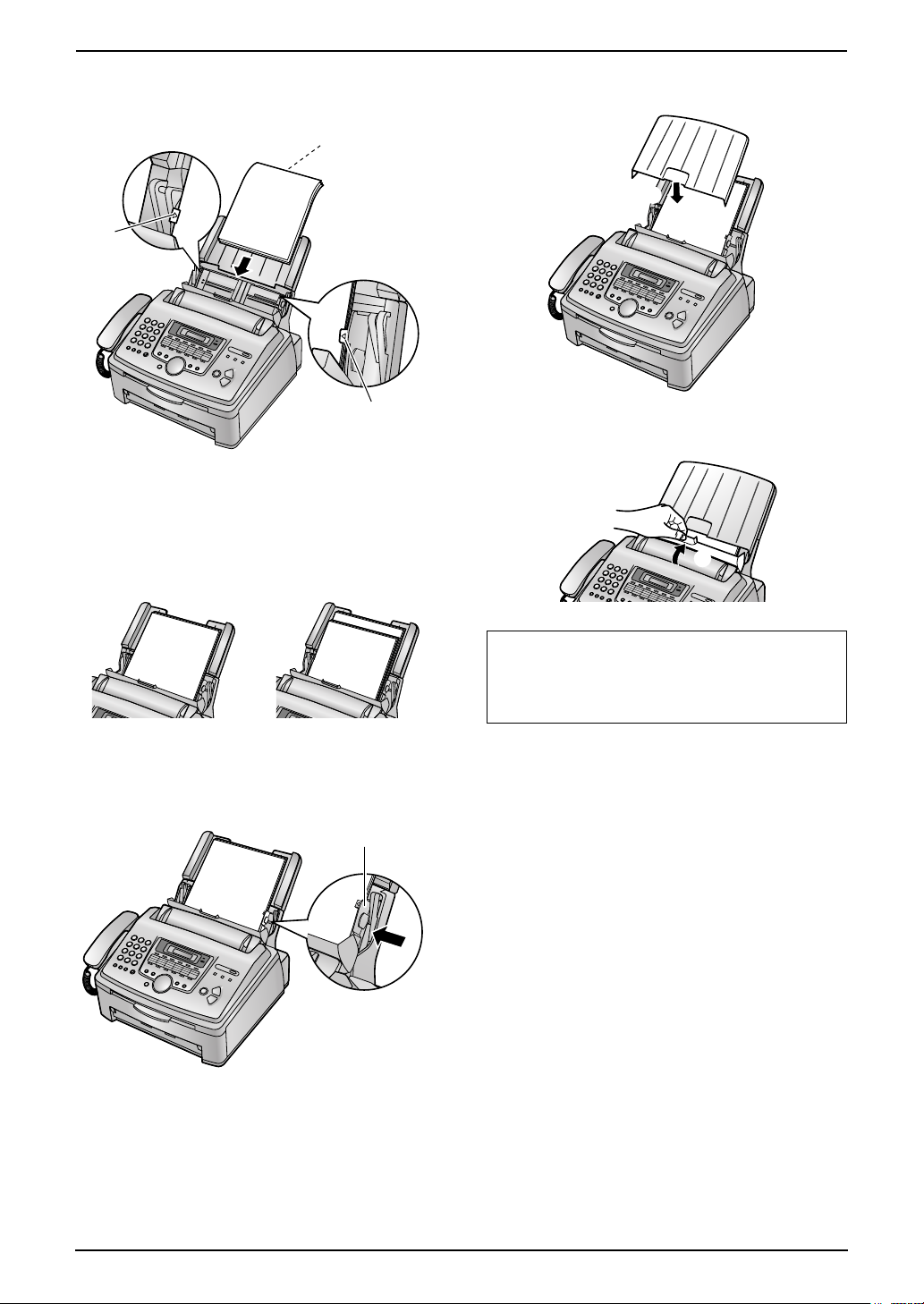
1. Introducción e instalación
5
Inserte el papel, con la cara de impresión hacia bajo
(1).
1
2
7
Coloque la tapa de la bandeja de papel (1).
1
2
L
El papel no debe sobrepasar las pestañas (2).
L
Si el papel no se inserta correctamente,
reajústelo, de lo contrario, se puede atascar.
Correcto Incorrecto
6
Ajuste la anchura al tamaño del papel de impresión
deslizando la parte derecha de las guías (
1
1
8
Empuje la placa de tensión hacia atrás (1).
1
Nota:
L
Cuando utilice papel de carta o legal, cambie el
“
tamaño del papel de impresión a
“
LEGAL” (función #380 en la página 53).
).
CARTA” o
18
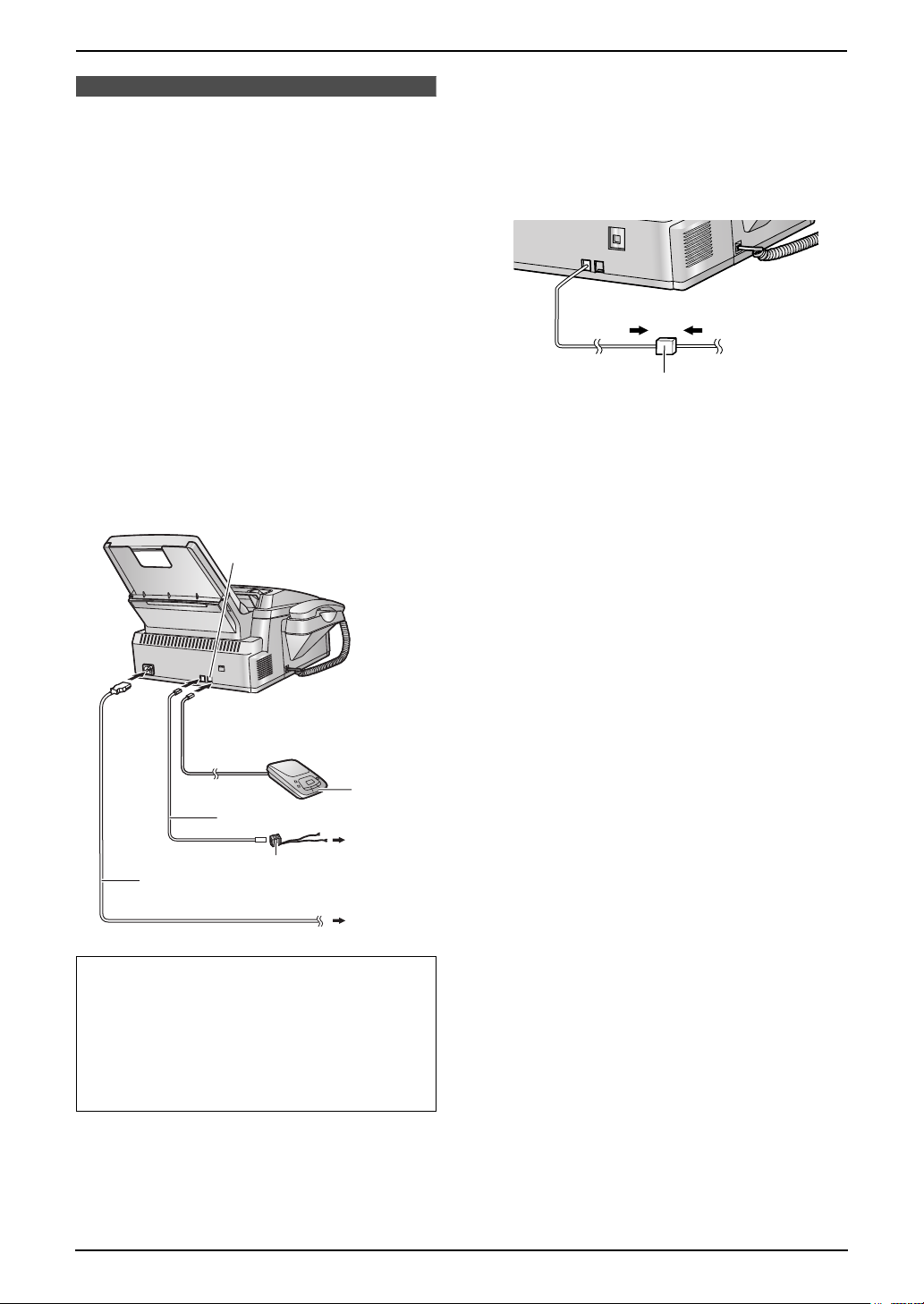
2. Preparación
2Pre paraciónConexiones y confi guración
2.1 Conexiones
Atención:
L
Cuando haga funcionar este producto, la salida
de corriente debe estar cerca del producto y debe
ser de acceso fácil.
L
Asegúrese de utilizar el cable de teléfono
incluido en este producto.
L
No realice extensiones del cable de teléfono.
1
Cable telefónico
L
Conecte a una toma de línea telefónica.
2
Cable red eléctrica
L
Enchúfelo a la toma de corriente
(220 – 240 V, 50 Hz).
3[EXT] conector
L
Puede conectar un contestador automático o un
teléfono supletorio. Extraiga el tope si está
colocado.
4
Contestador automático (no incluido)
3
L
Si un dispositivo está conectado a la misma línea
telefónica, este equipo puede perturbar las
condiciones de acceso a la red del dispositivo.
L
Si utiliza la unidad con un ordenador y su proveedor
de Internet le da instrucciones para que instale un
5
), conéctelo como sigue.
filtro (
5
4
1
2
Este modelo está diseñado para ser utilizado en
España y en Portugal.
PARA UTILIZARLO EN PORTUGAL, CAMBIE EL
AJUSTE DE LA UBICACIÓN
página 54).
También se puede utilizar el ajuste del idioma
(función #110 en la página 52).
Nota:
L
Para evitar que no funcione correctamente, no
coloque la máquina de fax cerca de
electrodomésticos tales como televisores o
altavoces que generan un intenso campo magnético.
Conector de línea auxiliar
(Sólo para Portugal)
(función #114 en la
19
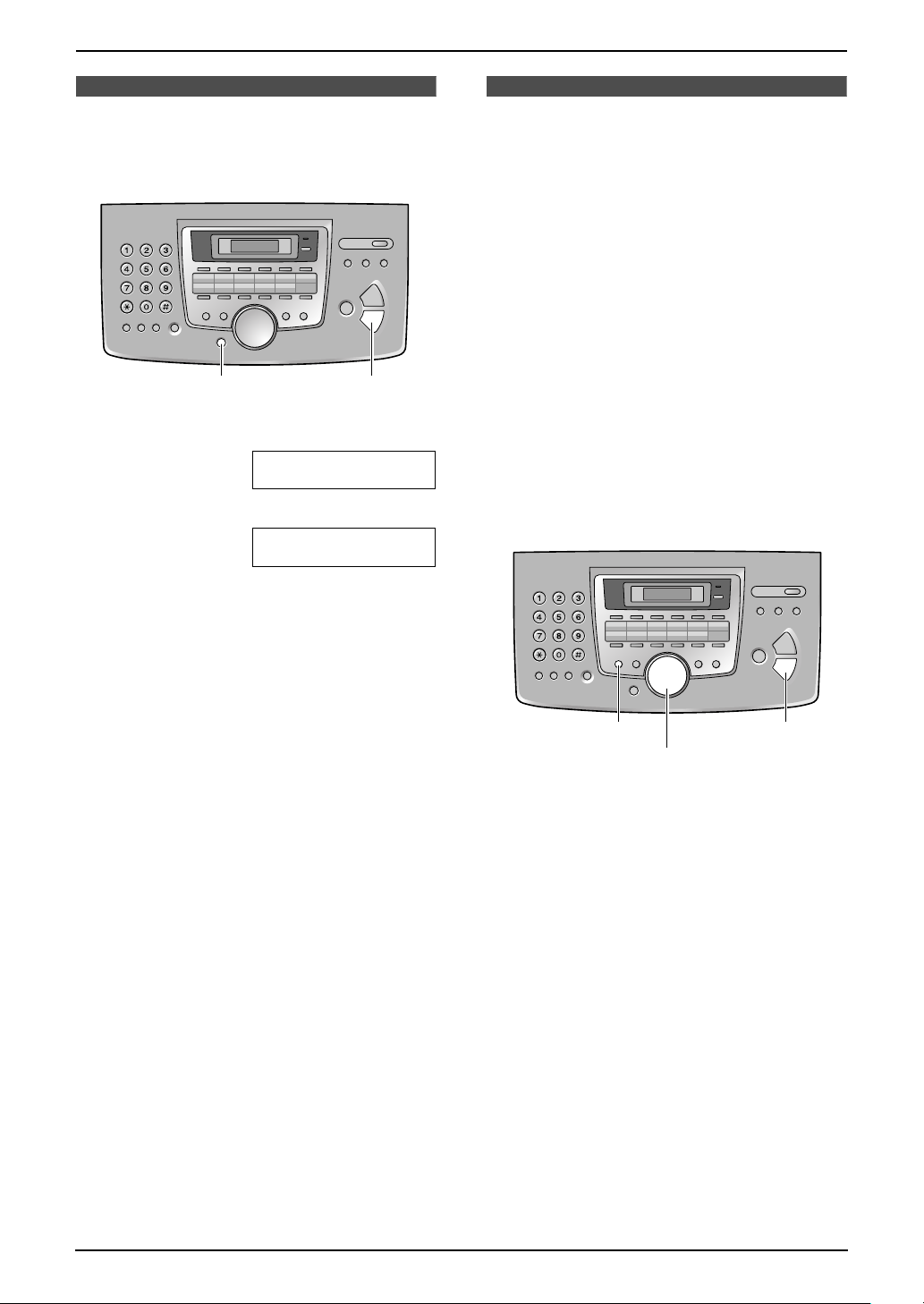
2. Preparación
Tecla de ayuda
2.2 Modo de marcación
Si no puede marcar (página 26, 31), configure este
ajuste de acuerdo con su servicio de línea telefónica.
{SET}{MENU}
1
Pulse {MENU}.
CONFIG.SISTEMA
PULSE NAVI.[()]
2
Pulse
{#}
, y después {1}{2}{0}.
MODO MARCACION
=TONOS [±]
3
Pulse {1} o {2} para seleccionar el ajuste deseado.
{1} “
PULSOS”: Para el servicio de marcación por
pulsos.
{2} “
TONOS” (valor predeterminado): Para el
servicio de marcación por tonos.
2.3 Función de ayuda
La unidad contiene información de utilidad que se puede
imprimir como referencia rápida.
–“AJUSTES BASICOS”:
Cómo ajustar la fecha, la hora, su logotipo y el
número del fax.
“
LISTA FUNCIONES”:
–
Cómo programar las funciones.
–“DIRECTORIO”:
Cómo grabar nombres y números en el directorio y
cómo marcarlos.
“
RECIBIENDO FAX”:
–
Ayuda con los problemas para recibir faxes.
–“COPIADORA”:
Cómo utilizar la función de copia.
“
INFORMES”:
–
Lista de los informes disponibles.
“
ID LLAMADA”:
–
Cómo utilizar las funciones del Identificador de
llamada.
4
Pulse {SET}.
5
Pulse {MENU} para salir.
{<}{>}
1
Pulse {HELP}.
2
Pulse
{<}
o
{>}
repetidamente para mostrar el
elemento deseado.
3
Pulse {SET}.
L
Se imprime el elemento seleccionado.
Volu m en
{SET}{HELP}
20
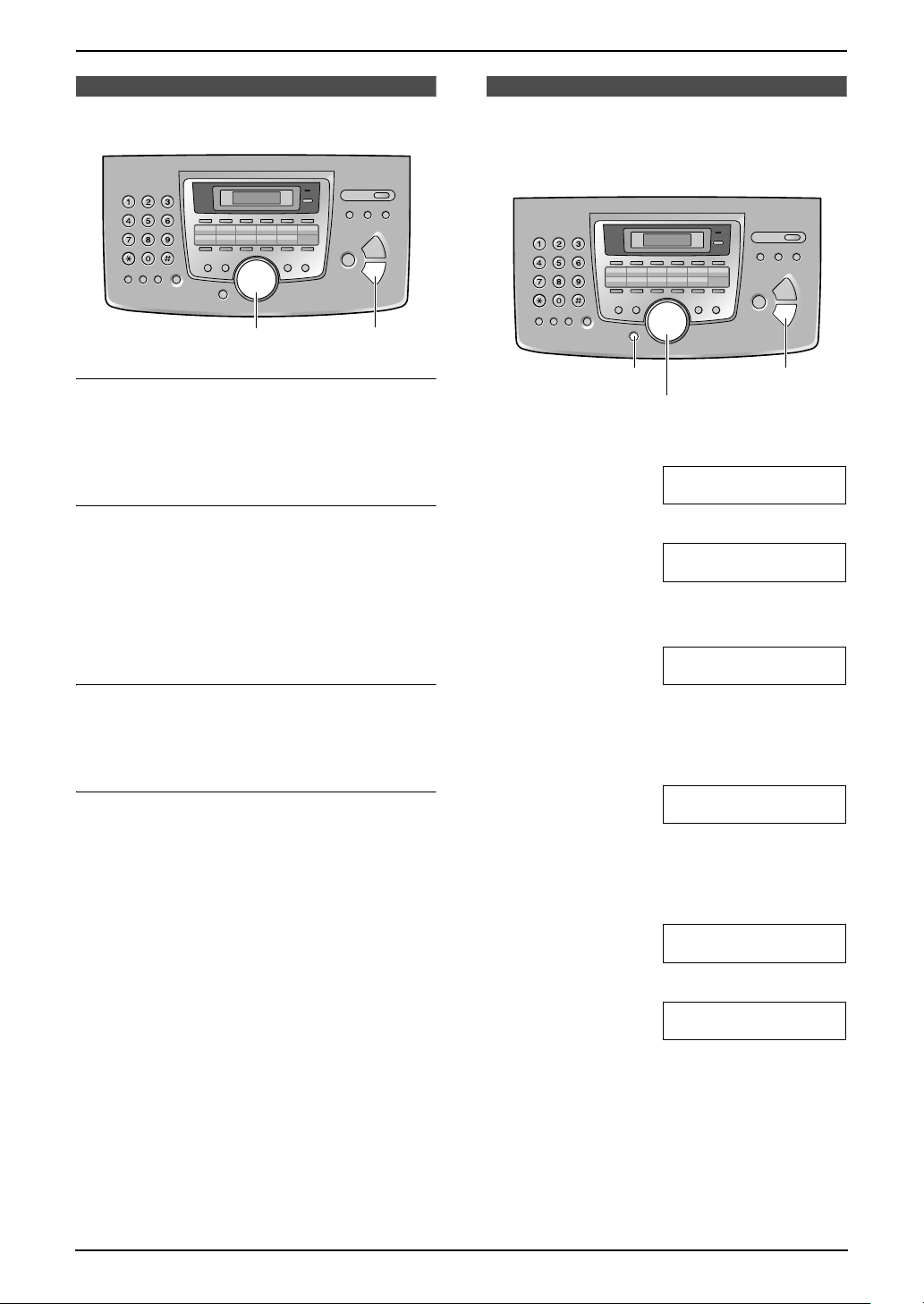
2. Preparación
2.4 Ajuste del volumen
{SET}{A}{B}
Volumen de timbre
Mientras la unidad está inactiva,
L
Si hay algún documento en la entrada de
documentos, no podrá ajustar el volumen. Verifique
que no haya documentos en la entrada.
Para desactivar el timbre
1.
Pulse repetidamente
“
TÍM.APAG.= OK?”.
2.
Pulse {SET}.
L
Cuando se reciba una llamada, la unidad no
sonará y aparecerá “LLAMADA ENTRANTE”.
L
Para volver a activar el timbre, pulse
{B}
Patrón del timbre
L
Puede seleccionar uno de los tres patrones de timbre
para las llamadas externas (función #161 en la
página 52).
Volumen del monitor
Mientras utiliza el monitor
Programación inici al
pulse
para mostrar
, pulse
{A}
o
{A}
{B}
o
{A}
.
{B}
.
2.5 Fecha y hora
Debe configurar la hora y fecha.
SET}{MENU}
{
.
1
Pulse {MENU}.
2
Pulse
{#}
, y después {1}{0}{1}.
3
Pulse {SET}.
L
Aparecerá el cursor (|) en la pantalla.
4
Introduzca día/mes/año actual seleccionando 2
dígitos para cada uno.
Ejemplo: 10 de agosto, 2006
Pulse {1}{0} {0}{8} {0}{6}.
5
Introduzca hora/minuto actuales seleccionando 2
dígitos para cada uno.
Ejemplo: 15:15
Pulse {1}{5} {1}{5}.
{<}{>}
CONFIG.SISTEMA
PULSE NAVI.[()]
AJUS.FECHA/HORA
PULSE SET
D:|01/M:01/A:06
HORA: 00:00
D:10/M:08/A:06
HORA: |00:00
D:|10/M:08/A:06
HORA: 15:15
6
Pulse {SET}.
PARAMETR [ ]
7
Pulse {MENU} para salir.
Nota:
L
La máquina de fax del otro interlocutor imprimirá la
fecha y la hora en el encabezado de cada página que
usted envíe según la fecha y la hora ajustadas en la
unidad.
L
La precisión del reloj es de unos ±60 segundos al
mes.
21
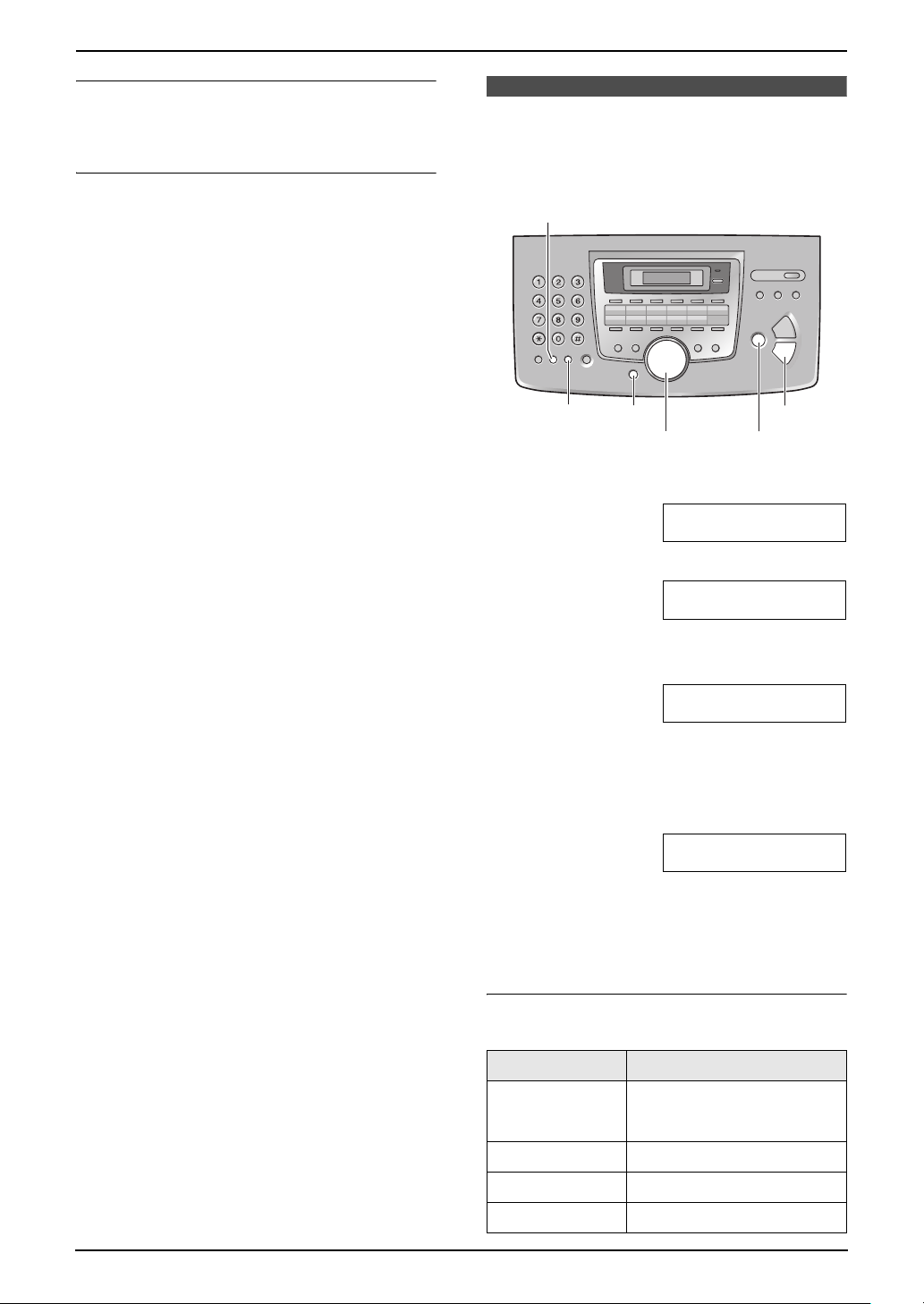
2. Preparación
Para corregir un error
Pulse
{<}
o
{>}
para colocar el cursor en el número
incorrecto y corríjalo.
Si está suscrito a un servicio de Identificador
del interlocutor
La fecha y la hora se establecerán automáticamente
según la información recibida del remitente.
L
Si no se ha ajustado la hora previamente, el
Identificador de llamada no pondrá en hora el reloj.
Nota:
L
El servicio de identificación de llamada no está
disponible en este momento, noviembre de 2005, en
Portugal.
2.6 Su logotipo
El logotipo puede ser su nombre o el de su empresa.
{HANDSET MUTE}
{MENU}
{<}{>}{A}{B}
1
Pulse {MENU}.
CONFIG.SISTEMA
PULSE NAVI.[()]
2
Pulse
{#}
, y después {1}{0}{2}.
SU LOGOTIPO
PULSE SET
3
Pulse {SET}.
L
Aparecerá el cursor (|) en la pantalla.
LOGO=|
4
Introduzca su logotipo, hasta 30 caracteres.
Consulte la tabla de caracteres siguiente para
obtener los detalles.
5
Pulse {SET}.
PARAMETR [ ]
6
Pulse {MENU} para salir.
Nota:
L
Se imprimirá su logotipo en la parte superior de cada
página que se envíe desde la unidad.
{SET}{R}
{STOP}
22
Para seleccionar caracteres con el teclado de
marcación
Teclad o Caracteres
{1}
{2}
{3}
{4}
1[]{ }+–/=
,._` :;?|
ABCa bc 2
DEF d ef 3
GHI g h i 4

Teclado Caracteres
{5}
JKLj kl 5
1.
Pulse {2} 2 veces.
2. Preparación
LOGO=|B
{6}
{7}
{8}
{9}
{0}
{#}
{R}
{
HANDSET
}
MUTE
{
STOP
}
L
Si selecciona “PORTUGUES” en idioma (función #110
en la página 52), podrá seleccionar los siguientes
caracteres utilizando el botón
{0}
Nota:
L
Para introducir otro carácter ubicado en la misma
tecla de marcado, pulse
hasta el siguiente espacio.
MNOmno6
PQRSpqr s7
TUVt uv 8
WX Y Z w x y z 9
áéí ó ñ
0( ) < >! " #$
%& ¥
Para cambiar las mayúsculas o
las minúsculas.
Guión
Para introducir un espacio.
Para borrar un dígito.
БЙГХЗ
0( ) <>! " #$
%& ¥
@
@^ ’
{0}
.
@
@^ ’
{>}
para mover el cursor
Para introducir su logotipo
Ejemplo: “
1.
BILL
”
Pulse {2} 2 veces.
LOGO=|B
2.
Pulse {4} 3 veces.
LOGO=B|I
3.
Pulse {5} 3 veces.
LOGO=BI|L
→
→
2.
Pulse {4} 3 veces.
LOGO=B|I
3.
Pulse
{#}
.
LOGO=B|i
4.
Pulse {5} 3 veces.
LOGO=Bi|l
Para corregir un error
Pulse
{<}
o
{>}
para colocar el cursor en el carácter
incorrecto y corríjalo.
Para borrar un carácter
Pulse
{<}
o
{>}
para colocar el cursor en el carácter que
desee borrar y pulse {STOP}.
L
Para borrar todos los caracteres, mantenga pulsado
{
STOP}.
Para insertar un carácter
1.
Pulse
{<}
o
{>}
para colocar el cursor a la derecha
del lugar en donde desee insertar el carácter.
2.
Pulse {HANDSET MUTE} para insertar un espacio e
introducir el carácter.
Para seleccionar caracteres utilizando
{A}
{B}
En vez de pulsar las teclas de marcación, puede
seleccionar caracteres con
1.
Pulse
{B}
varias veces para visualizar el carácter
deseado. Los caracteres aparecerán en el orden
siguiente:
1
Mayúsculas
2
Número
3
Símbolo
4
Minúsculas
L
Si pulsa
2.
Pulse
3.
Vuelva al paso 1 para escribir el siguiente carácter.
{A}
{>}
para introducir el carácter.
{A}
o
{B}
.
, se invertirá el orden de aparición.
o
4.
Pulse
{>}
para colocar el cursor en el siguiente
espacio y pulse {5} 3 veces.
LOGO=BIL|L
Para cambiar las mayúsculas o las minúsculas
Si pulsa la tecla
minúsculas alternativamente.
{#}
cambiará a mayúsculas y
23
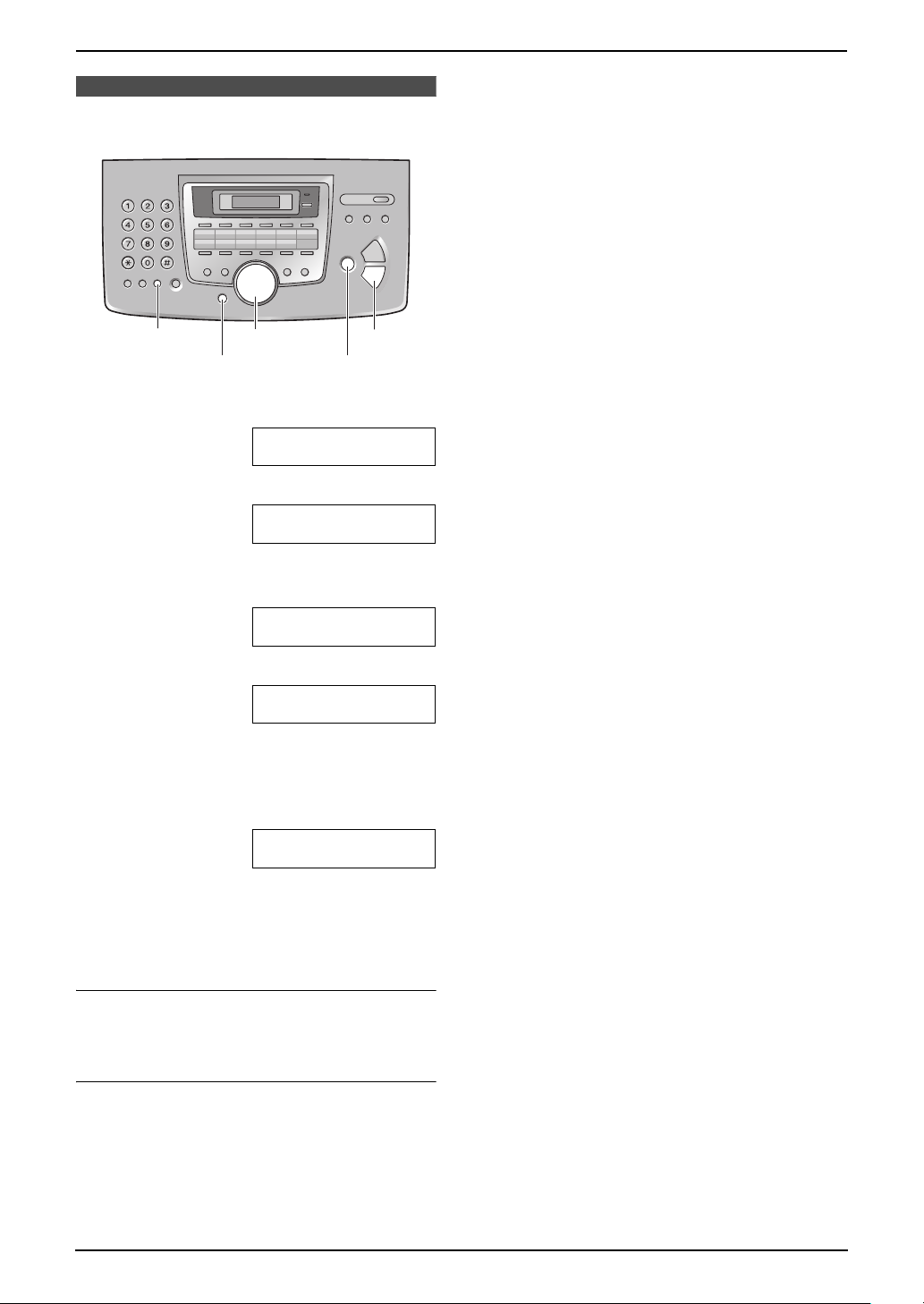
2. Preparación
2.7 Su número de fax
{STOP}{MENU}
1
Pulse {MENU}.
CONFIG.SISTEMA
PULSE NAVI.[()]
2
Pulse
{#}
, y después {1}{0}{3}.
SU Nº FAX
PULSE SET
{SET}{R}{<}{>}
3
Pulse {SET}.
L
Aparecerá el cursor (|) en la pantalla.
Nº=|
4
Introduzca su número de fax, hasta 20 dígitos.
Ejemplo: Nº=1234567|
L
Para introducir “+”, pulse
L
Para introducir un espacio, pulse
L
Para introducir un guión, pulse {R}.
5
Pulse {SET}.
6
Pulse {MENU} para salir.
Nota:
L
Se imprimirá su número de fax en la parte superior
de cada página que se envíe desde la unidad.
{*}
.
{#}
PARAMETR [ ]
Para corregir un error
Pulse
{<}
o
{>}
para colocar el cursor en el número
incorrecto y corríjalo.
.
Para borrar un número
Pulse
{<}
o
{>}
para colocar el cursor en el número que
desee borrar y pulse {STOP}.
L
Para borrar todos los números, mantenga pulsado
{
STOP}.
24
